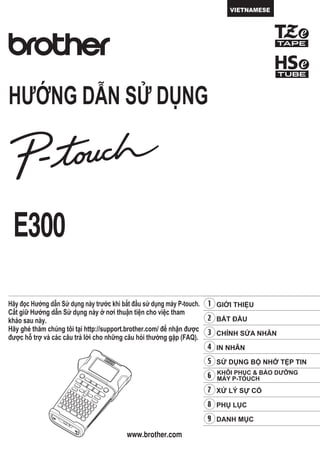
Hướng dẫn sử dụng máy in nhãn PT-E300
- 1. VIETNAMESE Hãy đọc Hướng dẫn Sử dụng này trước khi bắt đầu sử dụng máy P-touch. Cất giữ Hướng dẫn Sử dụng này ở nơi thuận tiện cho việc tham khảo sau này. Hãy ghé thăm chúng tôi tại http://support.brother.com/ để nhận được được hỗ trợ và các câu trả lời cho những câu hỏi thường gặp (FAQ). HƯỚNG DẪN SỬ DỤNG GIỚI THIỆU BẮT ĐẦU CHỈNH SỬA NHÃN IN NHÃN SỬ DỤNG BỘ NHỚ TỆP TIN XỬ LÝ SỰ CỐ PHỤ LỤC DANH MỤC KHÔI PHỤC & BẢO DƯỠNG MÁY P-TOUCH USER’S GUIDE P-touch E300
- 2. GIỚI THIỆU Cảm ơn bạn đã mua P-touch mẫu E300. E300 là một mẫu máy P-touch mới, trực quan, dễ dùng và nhiều tính năng giúp in ra các nhãn nhìn chuyên nghiệp và chất lượng cao. Hướng dẫn này đề cập một số biện pháp an toàn và các quy trình đơn giản để sử dụng hệ thống in nhãn này. Hãy đọc kỹ hướng dẫn này trước khi sử dụng và để ở chỗ thuận tiện cho việc tham khảo sau này. Thông báo về Biên soạn và Xuất bản Sách hướng dẫn này đã được biên soạn và xuất bản dưới sự giám sát của Brother Industries, Ltd., bao gồm các mô tả và đặc tính kỹ thuật mới nhất của sản phẩm. Nội dung của hướng dẫn này và đặc tính kỹ thuật của sản phẩm này có thể thay đổi mà không cần thông báo trước. Nếu có phiên bản mới của hệ điều hành E300 được phát hành, sách hướng dẫn này có thể không trình bày những tính năng được cập nhật. Do đó bạn có thể thấy sự khác nhau giữa hệ điều hành và các nội dung trong hướng dẫn này. Bất kỳ tên thương mại và tên sản phẩm nào của các công ty xuất hiện trên các sản phẩm của Brother, các tài liệu liên quan và bất cứ tài liệu nào khác đều là thương hiệu hoặc thương hiệu đã đăng ký của các công ty tương ứng đó.
- 3. 1 2 3 4 5 6 7 8 9 1 VIETNAMESE GIỚITHIỆU Các biện pháp Phòng ngừa ..................................................................................................3 Các biện pháp an toàn chung .............................................................................................10 Các biểu tượng Sử dụng trong Hướng dẫn này .................................................................11 Cách sử dụng máy P-touch.................................................................................................12 BẮT ĐẦU ........................................................................................................13 Mở hộp máy P-touch...........................................................................................................13 Mô tả chung.........................................................................................................................14 Màn hình LCD và Bàn phím................................................................................................15 Màn hình LCD................................................................................................................15 Tên và Chức năng của Phím.........................................................................................16 Nguồn điện ..........................................................................................................................18 Bộ chuyển nguồn AC.....................................................................................................18 Sử dụng Pin sạc Li-ion ..................................................................................................18 Pin .................................................................................................................................21 Lắp một Cuộn băng.............................................................................................................22 Bật/Tắt nguồn điện ..............................................................................................................23 Nạp băng.............................................................................................................................23 Chức năng Nạp ............................................................................................................23 Màn hình LCD .....................................................................................................................24 Độ sáng màn hình ........................................................................................................24 Đèn nền .........................................................................................................................24 Thiết lập Ngôn ngữ và Đơn vị .............................................................................................25 Ngôn ngữ ......................................................................................................................25 Đơn vị ...........................................................................................................................25 THIẾT KẾ NHÃN ............................................................................................26 Chọn một Loại Ứng dụng Nhãn ..........................................................................................26 TIÊU CHUẨN (GENERAL) ............................................................................................26 MẶT NGOÀI (FACEPLATE) ..........................................................................................26 NHÃN CUỘN (CABLE WRAP)......................................................................................27 NHÃN CỜ (CABLE FLAG) ............................................................................................27 BẢNG PHÂN PHỐI (PATCH PANEL) ..........................................................................28 PHIẾN ĐẦU NỐI (PUNCH-DOWN BLOCK) .................................................................28 Tạo Nhãn mã vạch ..............................................................................................................28 Đặt các tham số Mã vạch và Nhập Dữ liệu Mã vạch.....................................................29 Hiệu chỉnh và Xóa Mã vạch...........................................................................................29 Nhập Nhãn nhảy số tự động ...............................................................................................30 Nhảy số tự động ............................................................................................................30 Nhảy số tự động nâng cao ...........................................................................................31 Nhập và Chỉnh sửa Văn bản ...............................................................................................33 Nhập Văn bản từ Bàn phím...........................................................................................33 Thêm một Dòng mới .....................................................................................................33 Thêm một Khối mới .......................................................................................................33 Dịch chuyển Con trỏ ......................................................................................................33 Chèn Văn bản ...............................................................................................................34 Xóa Văn bản..................................................................................................................34 Mục lục
- 4. GIỚI THIỆU 2 Nhập các Biểu tượng.......................................................................................................... 34 Nhập các Biểu tượng sử dụng chức năng Biểu tượng................................................. 34 Sử dụng Lịch sử ký tự................................................................................................... 35 Nhập các ký tự có dấu........................................................................................................ 36 Thiết lập các Thuộc tính Ký tự............................................................................................ 36 Thiết lập các Thuộc tính Ký tự theo Nhãn..................................................................... 36 Thiết lập Kiểu chữ Tự động Dàn .................................................................................. 37 Thiết lập các Khung ............................................................................................................ 37 Các Tùy chọn Cài đặt Cắt................................................................................................... 38 Chọn cách thức nạp và cắt băng .................................................................................. 39 IN NHÃN ........................................................................................................ 40 Xem trước Nhãn ................................................................................................................. 40 In một Nhãn ........................................................................................................................ 40 In một trang đơn............................................................................................................ 40 In một khoảng trang ...................................................................................................... 40 In nhiều bản sao ........................................................................................................... 41 Dán Nhãn............................................................................................................................ 41 SỬ DỤNG BỘ NHỚ TỆP TIN........................................................................ 42 Lưu một Nhãn vào Bộ nhớ ................................................................................................. 42 Mở Tệp tin Nhãn Đã Lưu.................................................................................................... 42 In Tệp tin Nhãn Đã Lưu ...................................................................................................... 43 Xóa Tệp tin Nhãn Đã Lưu................................................................................................... 43 KHÔI PHỤC & BẢO DƯỠNG MÁY P-TOUCH.............................................. 44 Khôi phục P-touch .............................................................................................................. 44 Khôi phục dữ liệu về cài đặt mặc định .......................................................................... 44 Bảo dưỡng.......................................................................................................................... 45 Vệ sinh Máy .................................................................................................................. 45 Vệ sinh Đầu In............................................................................................................... 45 Làm sạch Dao cắt băng ................................................................................................ 45 XỬ LÝ SỰ CỐ ............................................................................................... 46 Làm gì khi... ........................................................................................................................ 46 Các Thông báo lỗi............................................................................................................... 47 PHỤ LỤC ....................................................................................................... 49 Đặc tả kỹ thuật.................................................................................................................... 49 Máy chính...................................................................................................................... 49 Các biểu tượng................................................................................................................... 50 Thuộc tính ký tự.................................................................................................................. 51 Các khung........................................................................................................................... 52 Các Mã vạch....................................................................................................................... 53 Bảng Cài đặt Mã vạch................................................................................................... 53 Danh sách Ký tự Đặc biệt ............................................................................................ 54 Danh mục ...................................................................................................... 55
- 5. 1 2 3 4 5 6 7 8 9 VIETNAMESE 3 GIỚITHIỆU Các biện pháp Phòng ngừa Để phòng ngừa thương tích và hư hỏng, các lưu ý quan trọng được diễn giải bằng cách sử dụng các biểu tượng khác nhau. Các biểu tượng có ý nghĩa như sau: Các biểu tượng được sử dụng trong hướng dẫn này: Các biện pháp Phòng ngừa NGUY HIỂM Chỉ ra tình huống nguy hiểm sắp xảy ra, nếu không sử dụng sản phẩm theo các cảnh báo và chỉ dẫn thì sẽ dẫn tới chết người hoặc bị thương nghiêm trọng. CẢNH BÁO Chỉ ra tình huống nguy hiểm tiềm tàng nếu không tránh có thể gây ra chết người hoặc bị thương nghiêm trọng. CẨN TRỌNG Chỉ ra tình huống nguy hiểm tiềm tàng nếu không tránh có thể gây ra thương tích nhỏ. Hành động KHÔNG được phép. KHÔNG tháo gỡ sản phẩm. KHÔNG phun nước lên sản phẩm hoặc nhúng sản phẩm xuống nước. KHÔNG chạm vào phần chỉ định của sản phẩm. Hành động bắt buộc. Phải rút ra. Thông báo nguy cơ hỏa hoạn trong một số trường hợp. Cảnh báo khả năng bị điện giật.
- 6. GIỚI THIỆU 4 Các biện pháp Phòng ngừa NGUY HIỂM Pin sạc Li-ion Tuân thủ nghiêm theo các phòng ngừa sau đối với pin sạc Li-ion (sau đây gọi là “pin sạc”), Nếu không thực hiện theo các phòng ngừa này, việc rò rỉ hoặc nứt vỡ pin có thể gây ra đoản mạch, cháy nổ, bốc khói, hỏa hoạn, điện giật, tổn thương cho bạn và người khác hoặc làm hỏng sản phẩm và tài sản khác. Chỉ sử dụng pin sạc đúng mục đích. Hệ thống in nhãn và pin sạc được thiết kế để dùng riêng cho nhau. KHÔNG lắp pin sạc vào hệ thống in nhãn khác hoặc lắp một pin khác vào hệ thống in nhãn nếu không có thể gây ra hỏa hoạn hoặc hư hỏng. Để sạc pin sạc, hãy lắp pin vào hệ thống in nhãn và sau đó sử dụng bộ chuyển nguồn AC được thiết kế riêng cho hệ thống in nhãn này. KHÔNG sạc pin gần lửa hoặc ánh nắng trực tiếp. Làm như vậy có thể kích hoạt mạch bảo vệ được thiết kế để phòng tránh nguy hiểm do nhiệt độ cao. Kích hoạt mạch bảo vệ có thể dừng quá trình sạc, sạc với dòng điện/điện thế quá lớn sẽ xảy ra nếu mạch bảo vệ bị hỏng hoặc có phản ứng hóa học bất thường bên trong pin. Khi sạc pin sạc, chỉ sử dụng bộ sạc pin được thiết kế riêng cho pin sạc. KHÔNG được để dây điện hoặc vật thể bằng kim loại khác tiếp xúc với các cực của pin sạc. KHÔNG mang hoặc chứa pin sạc bằng các vật thể kim loại như vòng cổ hoặc kẹp tóc. Làm vậy có thể gây ra đoản mạch, và làm cho các vật thể kim loại như dây điện, vòng cổ hoặc kẹp tóc trở nên quá nóng. KHÔNG sử dụng hoặc để pin sạc gần lửa, lò sưởi hoặc các địa điểm có nhiệt độ cao khác (trên 80 °C). KHÔNG để pin sạc tiếp xúc với hoặc ngâm trong nước. KHÔNG sử dụng trong các môi trường ăn mòn như những nơi có không khí mặn, nước mặn, axít, kiềm, khí ăn mòn, hóa chất hoặc có các chất lỏng ăn mòn khác. KHÔNG sử dụng pin sạc nếu pin bị hỏng hoặc rò rỉ. KHÔNG trực tiếp hàn các mối nối với pin sạc. Việc này có thể làm chảy lớp cách điện bên trong, làm rò rỉ khí, hoặc hỏng cơ chế an toàn. KHÔNG sử dụng pin sạc với cực (+) (-) trái dấu. Kiểm tra chiều của pin sạc trước khi lắp vào, và không cố lắp pin có sạc lại được vào sản phẩm hệ thống in nhãn. Sạc pin sạc ngược đầu cực có thể gây ra phản ứng hóa học bất thường bên trong pin có thể sạc lại được hoặc gây ra luồng điện bất thường trong quá trình xả. KHÔNG trực tiếp kết nối pin sạc với một đồ dùng điện dân dụng.
- 7. 1 2 3 4 5 6 7 8 9 VIETNAMESE 5 GIỚITHIỆU Các biện pháp Phòng ngừa Pin sạc Li-ion Chất lỏng (chất điện phân) rò rỉ từ máy hệ thống in nhãn hoặc pin sạc có thể chỉ báo rằng pin sạc bị hỏng. Nếu pin sạc rò rỉ, hãy ngừng sử dụng hệ thống in nhãn ngay lập tức, rút Bộ chuyển nguồn AC, và cách ly hệ thống in nhãn bằng cách để vào một túi. Không chạm vào chất điện phân. Nếu chất điện phân rây vào mắt thì không được dụi mắt. Ngay lập tức rửa sạch bằng nước vòi hoặc nước sạch và đi khám để có ý kiến của y tế chuyên môn. Nếu không xử lý chất điện phân có thể làm hỏng mắt. Nếu chất điện phân rây ra da hoặc quần áo, hãy rửa, giặt bằng nước ngay lập tức. KHÔNG để hệ thống in nhãn hoặc pin sạc vào lò vi sóng hoặc bình chứa có áp suất cao. KHÔNG để pin sạc bị rò rỉ trong hệ thống in nhãn trong thời gian dài. Việc này có thể làm giảm tuổi thọ của pin sạc hoặc gây ra đoản mạch điện. Nếu chỉ sử dụng hệ thống in nhãn trong một thời gian ngắn, ngay cả khi pin sạc còn đầy, thì pin sạc vẫn có thể đã hết vòng đời sử dụng. Hãy thay thế pin sạc bằng pin mới. Khi tháo hoặc thay thế pin sạc, hãy che các cực của pin sạc cũ bằng băng dính để tránh làm pin đoản mạnh. KHÔNG tháo ra, làm thay đổi hoặc cố sửa pin sạc. KHÔNG ném pin sạc vào lửa hoặc cố ý đốt nóng. Việc này có thể làm chảy lớp cách điện bên trong, làm rò rỉ khí, hoặc hỏng cơ chế an toàn. Ngoài ra, dung dịch chất điện phân có thể bắt lửa. KHÔNG sử dụng bất kỳ vật thể nào để đâm thủng pin sạc, rung lắc mạnh hoặc ném pin. Làm hỏng mạch bảo vệ của pin sạc có thể làm cho pin sạc sạc ở dòng điện/hiệu điện thế bất thường hoặc gây ra phản ứng hóa học bất thường bên trong pin sạc. KHÔNG được đốt pin sạc hoặc thải cùng với rác thải sinh hoạt. NGUY HIỂM
- 8. GIỚI THIỆU 6 Các biện pháp Phòng ngừa CẢNH BÁO P-touch Thực hiện theo các hướng dẫn sau để tránh hỏa hoạn, điện giật, rủi ro gây thương tích cho bạn và người khác, và/hoặc làm hư hỏng hệ thống in nhãn hoặc tài sản khác. KHÔNG để cho hệ thống in nhãn bị ướt hoặc sử dụng hệ thống in nhãn ở các khu vực có thể bị ướt như trong phòng tắm hoặc gần bồn rửa. KHÔNG chạm vào bất kỳ phần kim loại gần đầu in. Đầu in trở nên rất nóng trong quá trình sử dụng và vẫn rất nóng ngay sau khi sử dụng. Không chạm trực tiếp bằng tay. KHÔNG tháo gỡ máy P-touch. Hãy liên hệ với dịch vụ khách hàng của Brother để kiểm tra, điều chỉnh và sửa chữa hệ thống in nhãn. Túi nhựa được sử dụng để đóng gói hệ thống in nhãn của bạn. Để tránh nguy cơ ngạt thở, hãy để những chiếc túi này xa tầm tay trẻ nhỏ. Nếu bạn thấy nóng, có mùi, đổi màu bất thường của máy hệ thống in nhãn, sự biến dạng hoặc bất kỳ điều bất thường khác khi sử dụng hoặc bảo quản hệ thống in nhãn thì hãy ngừng sử dụng hệ thống in nhãn ngay lập tức, ngắt kết nối với Bộ chuyển nguồn AC và tháo pin ra. Để tránh hư hỏng, không thả rơi hoặc đập vào máy P-touch. KHÔNG sử dụng máy P-touch khi có vật thể lạ bên trong máy. Nếu nước, chất kim loại hoặc bất kỳ vật thể lạ xâm nhập vào máy P-touch, hãy ngắt kết nối Bộ chuyển nguồn AC rồi tháo pin ra và liên hệ với dịch vụ khách hàng của Brother. Pin Alkaline/pin sạc Ni-MH. Thực hiện theo các hướng dẫn sau để tránh rò rỉ chất lỏng, nhiệt độ, vỡ nứt pin và gây ra thương tích cơ thể. KHÔNG ném vào lửa, đốt nóng, làm đoản-mạch, sạc lại hoặc tháo gỡ pin. KHÔNG để pin bị ướt như thao tác bằng tay ướt hoặc làm đổ đồ uống lên pin. Nếu chất lỏng bị rò rỉ từ pin rây ra mắt bạn thì phải rửa mắt ngay lập tức bằng nhiều nước sạch, và sau đó đi khám y tế. Nếu chất lỏng rỏ gỉ rây vào mắt có thể gây ra mù mắt hoặc tổn thương khác đối với mắt. KHÔNG để vật thể bằng kim loại tiếp xúc với cả hai cực dương và âm của pin. KHÔNG sử dụng vật thể sắc nhọn như nhíp hoặc bút kim loại để tháo hoặc thay thế pin. KHÔNG sử dụng pin đã bị hỏng, biến dạng hoặc rò rỉ hoặc pin có nhãn bị hỏng. Làm như vậy có thể dẫn tới tạo ra nhiệt độ quá mức cho phép. Sử dụng pin bị hỏng hoặc rò rỉ có thể dẫn đến chất lỏng trong pin bị rây ra tay bạn. Nếu chất lỏng rò rỉ rây ra tay bạn và bạn dụi vào mắt thì có thể gây mù mắt hoặc tổn thương khác đối với mắt. Rửa tay ngay lập tức với thật nhiều nước sạch và sau đó đi khám y tế.
- 9. 1 2 3 4 5 6 7 8 9 VIETNAMESE 7 GIỚITHIỆU Các biện pháp Phòng ngừa Bộ chuyển nguồn AC Thực hiện theo các hướng dẫn này để tránh hỏa hoạn, hư hại, điện giật, hỏng hoặc nguy cơ bị thương tích. Hãy chắc chắn cắm ngập phích cắm vào trong ổ cắm điện. Không sử dụng ổ cắm điện lỏng. Luôn sử dụng Bộ chuyển nguồn AC chỉ định và luôn cắm Bộ chuyển nguồn AC vào ổ cắm điện có hiệu điện thế chỉ định (220-240V). Nếu không có thể gây ra thương tích đối với bạn và người khác hoặc làm hỏng hệ thống in nhãn hay tài sản khác. Brother không chịu bất kỳ trách nhiệm này cho bất kỳ tai nạn hoặc hư hỏng gây ra do không sử dụng Bộ chuyển nguồn AC và dây nguồn chỉ định. KHÔNG kết nối Bộ chuyển nguồn AC hoặc dây nguồn với các sản phẩm khác. KHÔNG chạm vào Bộ chuyển nguồn AC và máy P-touch khi đang có sấm sét. Có thể có nguy cơ về điện giật do sét đánh khi hệ thống in nhãn được sử dụng trong khi có sấm sét. KHÔNG dùng tay ướt để chạm vào Bộ chuyển nguồn AC hoặc dây nguồn. KHÔNG sử dụng Bộ chuyển nguồn AC ở những nơi có độ ẩm cao như trong phòng tắm. KHÔNG sử dụng dây nguồn của bộ chuyển đổi hoặc phích cắm nguồn bị hỏng. KHÔNG để vật nặng lên, làm hỏng hoặc thay đổi dây nguồn bộ chuyển đổi hoặc phích cắm. Không dùng lực uốn cong hoặc kéo dây nguồn điện. KHÔNG thả rơi, đập hoặc làm hỏng Bộ chuyển nguồn AC. Dao Cắt băng KHÔNG chạm vào lưỡi của bộ dao cắt. CẢNH BÁO
- 10. GIỚI THIỆU 8 Các biện pháp Phòng ngừa CẨN TRỌNG Pin Alkaline/pin sạc Ni-MH. Thực hiện theo các hướng dẫn sau để tránh rò rỉ chất lỏng, nhiệt quá cao hoặc nứt vỡ pin. KHÔNG sử dụng pin khác loại được chỉ định sử dụng với hệ thống in nhãn của bạn. Không sử dụng lẫn pin cũ và pin mới hoặc kết hợp các loại pin khác nhau, mức sạc khác nhau, của các nhà sản xuất hoặc kiểu pin khác nhau. Không lắp pin trái cực (+ và -). Nếu chất lỏng rò rỉ từ pin rây vào da hoặc quần áo, hãy giặt, rửa ngay lập tức bằng nước sạch. Tháo pin ra nếu bạn không có ý định sử dụng máy P-touch trong một thời gian dài. Trước khi sử dụng pin sạc Ni-MH, hãy đọc kỹ các chỉ dẫn dành cho pin và bộ sạc pin, và đảm bảo sử dụng đúng cách. Khi sử dụng pin sạc Ni-HM, hãy sạc pin trước khi sử dụng bằng bộ sạc phù hợp được chỉ định. KHÔNG tháo rỡ hoặc thay đổi pin. KHÔNG để pin tiếp xúc với nhiệt hoặc ném pin vào lửa. Bộ chuyển nguồn AC Nếu bạn không có ý định sử dụng máy P-touch trong một thời gian dài, hãy ngắt kết nối Bộ chuyển nguồn AC ra khỏi ổ cắm điện. Khi ngắt kết nối Bộ chuyển nguồn AC ra khỏi ổ cắm điện, hãy luôn nắm Bộ chuyển nguồn AC. KHÔNG sử dụng Bộ chuyển nguồn AC ở những nơi có độ ẩm cao như phòng tắm. KHÔNG nạp quá tải một bảng mạch điện bằng Bộ chuyển nguồn AC. KHÔNG tháo rỡ hoặc thay đổi Bộ chuyển nguồn AC. KHÔNG để Bộ chuyển nguồn AC/phích cắm điện bị ướt như thao tác bằng tay ướt hoặc làm đổ đồ uống lên chúng. Dao Cắt băng Thực hiện theo những hướng dẫn này để tránh thương tích nhỏ cho cơ thể hoặc làm hỏng hệ thống in nhãn. KHÔNG mở nắp ngăn chứa băng khi đang vận hành bộ dao cắt. KHÔNG dùng quá lực đối với bộ dao cắt.
- 11. 1 2 3 4 5 6 7 8 9 VIETNAMESE 9 GIỚITHIỆU Các biện pháp Phòng ngừa P-touch Thực hiện theo những hướng dẫn này để tránh thương tích nhỏ cho cơ thể hoặc làm hỏng máy P-touch. Để máy P-touch trên bề mặt phẳng, ổn định như mặt bàn hoặc trong ngăn kéo. KHÔNG để máy P-touch hoặc bất kỳ băng in trong tầm với của trẻ nhỏ. KHÔNG để bất kỳ vật thể nặng lên trên máy P-touch. Luôn sử dụng Bộ chuyển nguồn AC (AD-E001) theo khuyến cáo cho máy P-touch và cắm Bộ chuyển nguồn AC vào ổ cắm có hiệu điện thế chỉ định. Nếu không thực hiện theo có thể dẫn đến hư hại hoặc hỏng hóc máy P-touch. KHÔNG sử dụng máy P-touch ở những nơi có độ ẩm cao như trong phòng tắm. KHÔNG để máy P-touch bị ẩm ướt như thao tác bằng tay ướt hoặc làm đổ đồ uống lên máy. KHÔNG tháo rỡ hoặc thay đổi máy P-touch. Nếu bạn thấy nóng, mùi, sự đổi màu bất thường của máy P-touch, biến dạng hoặc bất kỳ điều gì khác bất thường trong khi sử dụng hoặc bảo quản máy P-touch thì hãy ngừng sử dụng máy P-touch ngay lập tức, ngắt kết nối với Bộ chuyển nguồn AC và tháo pin ra. CẨN TRỌNG
- 12. GIỚI THIỆU 10 Các biện pháp an toàn chung Pin sạc Li-ion • Khi mua sản phẩm, pin sạc Li-ion đã được sạc nhẹ để kiểm tra hoạt động của hệ thống in nhãn; tuy nhiên, pin sạc Li-ion cần được sạc đầy bằng Bộ chuyển nguồn AC trước khi sử dụng hệ thống in nhãn. • Nếu không sử dụng hệ thống in nhãn trong một thời gian dài, hãy tháo pin sạc Li-ion ra khỏi hệ thống in nhãn và sau đó bảo quản pin ở nơi không tiếp xúc với tĩnh điện, độ ẩm cao, hoặc nhiệt độ cao (khuyến cáo nhiệt độ trong khoảng 15 đến 25 °C, độ ẩm từ 40 đến 60%). Hãy sạc pin ít nhất sáu tháng một lần để duy trì hiệu năng và tuổi thọ của pin sạc Li-ion. • Nếu thấy có điều gì bất thường về pin sạc Li-ion khi sử dụng lần đầu tiên như quá nóng hoặc bị rỉ sét thì KHÔNG được tiếp tục sử dụng pin. Hãy liên hệ với dịch vụ khách hàng của Brother. Hệ thống In nhãn • KHÔNG lắp đặt máy P-touch gần bất kỳ thiết bị gây ra nhiễm điện từ trường. Máy P-touch có thể hoạt động sai nếu để gần máy vô tuyến, đài radio, lò vi sóng v.v.. • KHÔNG sử dụng máy P-touch dưới bất cứ hình thức nào cho các mục đích khác không được mô tả trong hướng dẫn này. Nếu không có thể gây ra thương tích hoặc làm hỏng hệ thống in nhãn. • KHÔNG cho bất kỳ vật thể lạ vào rãnh thoát băng, đầu kết nối của Bộ chuyển nguồn AC hoặc các bộ phận khác của hệ thống in nhãn. • KHÔNG dùng ngón tay chạm vào đầu in (xem trang 6). Sử dụng hộp băng lau đầu in tùy chọn (TZe-CL4) hoặc chức năng tự làm sạch của hệ thống in nhãn hay khăn lau mềm (vd: giẻ lau bằng bông) khi vệ sinh đầu in (tham khảo “Vệ sinh Máy” ở trang 45). • KHÔNG vệ sinh bất kỳ bộ phận nào của máy hệ thống in nhãn bằng cồn hoặc dung môi hữu cơ khác. Chỉ sử dụng vải mềm, khô. • KHÔNG để máy P-touch trực tiếp dưới ánh nắng, gần máy sưởi hoặc các đồ dân dụng tỏa nhiệt khác, hoặc ở bất kỳ vị trí nào tiếp xúc trực tiếp với nhiệt độ cực cao hoặc thấp, độ ẩm cao hoặc bụi. Dải nhiệt độ vận hành tiêu chuẩn của máy P-touch là từ 10 đến 35 °C. • KHÔNG để cao su hoặc nhựa vinyl, hoặc các sản phẩm được làm từ cao su hoặc nhựa vinyl lên trên hệ thống in nhãn trong một thời gian dài, nếu không hệ thống in nhãn có thể bị trầy sướt. • Tùy theo các điều kiện môi trường và các thiết lập được áp dụng, một số ký tự hoặc biểu tượng có thể khó đọc. • Hãy sử dụng băng TZe với máy P-touch. • KHÔNG kéo hoặc đè lên băng trong hộp để tránh làm hỏng máy P-touch. • KHÔNG cố in nhãn bằng cách sử dụng hộp băng rỗng hoặc không có hộp băng bên trong máy P-touch. Làm như vậy sẽ làm hỏng đầu in. • KHÔNG cố cắt băng khi đang in hoặc cho băng vào vì làm như vậy sẽ làm hỏng băng. • Tùy theo địa điểm, vật liệu và các điều kiện môi trường, có thể không bóc hoặc không tách nhãn ra được và màu sắc của nhãn có thể thay đổi hay bị biến dạng. • KHÔNG để cuộn băng tiếp xúc trực tiếp với ánh nắng, nhiệt độ cao, độ ẩm cao hoặc bụi. Để cuộn băng ở nơi thoáng mát và chỗ tối. Sử dụng cuộn băng ngay sau khi mở hộp chứa cuộn băng. • Các vết từ mực dầu hoặc mực nước có thể nhìn xuyên qua nhãn được dán lên chúng. Để che các vết này, hãy sử dụng hai nhãn được chồng lên nhau hoặc sử dụng nhãn tối- màu. Các biện pháp an toàn chung
- 13. 1 2 3 4 5 6 7 8 9 VIETNAMESE 11 GIỚITHIỆU Các biểu tượng Sử dụng trong Hướng dẫn này • Bất kỳ dữ liệu nào được lưu trong bộ nhớ sẽ bị mất do hỏng hoặc sửa máy P-touch hoặc nếu pin hết hạn sử dụng. • Khi nguồn điện bị ngắt quá hai phút, thiết lập đối với văn bản hoặc định dạng sẽ bị xóa. Các tệp văn bản trong bộ nhớ cũng sẽ bị xóa. • Một miếng dán bảo vệ bằng nhựa trong suốt được dán lên màn hình trong quá trình sản xuất và vận chuyển. Cần phải gỡ bỏ miếng dán này trước khi sử dụng. • Chiều dài của nhãn được in có thể khác so với chiều dài của nhãn được hiển thị. • Bạn cũng có thể sử dụng Ống co nhiệt với kiểu máy này. Hãy truy cập trang web của Brother (http://www.brother.com/) để biết thêm thông tin. Bạn có thể không sử dụng được một số cài đặt khung in hoặc phông chữ khi sử dụng Ống co nhiệt. • Máy P-touch không được trang bị tính năng sạc cho pin sạc Ni-MH. • Nhãn được in nhìn có thể khác so với ảnh xuất hiện trên màn hình LCD. • Lưu ý rằng Brother Industries, Ltd. không chịu trách nhiệm đối với bất kỳ hư hỏng hoặc thương tích xảy ra do việc không thực hiện theo các biện pháp an toàn nêu trong hướng dẫn này. • Chúng tôi khuyến cáo bạn đọc Hướng dẫn Sử dụng này kỹ trước khi sử dụng máy P-touch và sau đó hãy cất giữ ở gần để tham khảo sau này. Các biểu tượng sau được sử dụng xuyên suốt trong hướng dẫn này để biểu thị các thông tin bổ sung. Các biểu tượng Sử dụng trong Hướng dẫn này : Biểu tượng này thể hiện thông tin hay xu hướng có thể gây ra hư hại hoặc thương tích nếu bị bỏ qua, hoặc việc vận hành có thể gây ra lỗi. : Biểu tượng này thể hiện thông tin hoặc xu hướng có thể giúp bạn hiểu và sử dụng máy P-touch hiệu quả hơn.
- 14. GIỚI THIỆU 12 Cách sử dụng máy P-touch Tạo một nhãn với máy P-touch BẮT ĐẦU CHỈNH SỬA NHÃN IN NHÃN Cách sử dụng máy P-touch 1 • Mở hộp máy P-touch. Tr. 13 2 Ngoài việc nhập văn bản, máy P-touch có nhiều tùy chọn định dạng. Tạo các nhãn như sau: • Nhập và Chỉnh sửa Văn bản. • Nhập các Biểu tượng. • Nhập các ký tự có dấu. • Chọn một Loại Ứng dụng Nhãn. • Các Tùy chọn Cài đặt Cắt. Tr. 33 Tr. 34 Tr. 36 Tr. 26 Tr. 38 3 Trước khi in, bạn có thể kiểm tra bố cục của nhãn bằng cách sử dụng chức năng xem trước. Tạo các nhãn như sau: • In một Nhãn. Tr. 40
- 15. 13Mở hộp máy P-touch 1 2 3 4 5 6 7 8 9 BẮTĐẦU VIETNAMESE BẮT ĐẦU Kiểm tra hộp có các phụ kiện sau trước khi bạn sử dụng P-touch: Mở hộp máy P-touch E300 P-touch Bộ chuyển nguồn AC Ổ cắm có thể khác tùy thuộc các quốc gia. Pin Li-ion Quai đeo Hộp băng Hướng dẫn Sử dụng
- 16. 14 BẮT ĐẦU Mô tả chung Mô tả chung Khi được vận chuyển từ nhà máy, màn hình LCD được che phủ bởi một tấm bảo vệ để phòng tránh hư hỏng. Hãy bỏ tấm bảo vệ này trước khi sử dụng P-touch. Bàn phím Cần bấm dao cắt băng Màn hình LCD Ngăn hộp băng Dao cắt băng Đầu in Rãnh thoát băng Lẫy nhả Chốt nắp che Đầu nối Bộ chuyển nguồn AC Nắp sau Ngăn chứa Pin Ô xem băng Đèn LED
- 17. BẮTĐẦU VIETNAMESE 15Màn hình LCD và Bàn phím 1 2 3 4 5 6 7 8 9 Màn hình LCD 1. Số dòng Chỉ ra số dòng trong bố cục nhãn. 2. Chế độ chuyển Chỉ ra chế độ chuyển đang bật. 3. Dòng đầu / 4. Dòng cuối Diện tích giữa dòng đầu và dòng cuối sẽ được in. Các dòng ngắn kéo dài từ dòng đầu/cuối chỉ ra phần cuối của bố cục nhãn. 5. Dòng ngăn cách khối Chỉ ra phần cuối của khối. 6. Con trỏ Các ký tự được nhập từ phía trái của con trỏ. Chỉ ra vị trí nhập dữ liệu hiện tại. 7. Loại Ứng dụng Nhãn Chỉ ra loại ứng dụng nhãn hiện tại. 8. Dấu xuống dòng Biểu thị phần cuối của dòng văn bản. 9. Mức Pin Biểu thị mức pin còn lại. Chỉ hiển thị khi sử dụng pin Li-ion. 10. Chế độ Viết hoa Biểu thị chế độ Viết hoa đang bật. 11.Tiếng Việt/Tiếng Anh Biểu thị ngôn ngữ nhập hiện hành. 12.-14. Hướng dẫn kiểu Biểu thị các cài đặt hiện hành, cỡ chữ (12), kiểu chữ (13) và khung (14). 15. Chiều dài băng Biểu thị chiều dài của băng cho văn bản đã nhập. 16. Chọn con trỏ Sử dụng các phím và để lựa chọn các mục menu và các phím và để thay đổi thiết lập. 17. Dấu khóa Biểu thị một số mục không thể thay đổi được. 18. Bộ đếm Biểu thị số đang được chọn/ số có thể chọn. 19. Số khối Biểu thị số khối. Màn hình LCD và Bàn phím 6 10 11 12 13 14 15 52 3 4 98 1 7 16 17 18 19 Tham khảo “Màn hình LCD” ở trang 24 để cấu hình. - Đầy - Còn một nửa - Thấp - Hết
- 18. 16 BẮT ĐẦU Màn hình LCD và Bàn phím Tên và Chức năng của Phím 1. Nguồn Bật và tắt máy P-touch. 2. Kiểu Cho phép đặt các thuộc tính cho ký tự và nhãn. 3. Tệp tin Cho phép các nhãn thường sử dụng trong bộ nhớ tệp tin để in, mở, lưu hoặc xóa. 4. Xem trước • Hiển thị xem trước nhãn. • Nhãn được nạp khi được sử dụng kết hợp với phím Shift. 5. In • In thiết kế nhãn hiện tại lên băng. • Nhãn có thể được sao chụp khi được sử dụng kết hợp với phím Shift. 6. Loại Ứng dụng Nhãn • Chọn loại ứng dụng in nhãn. • Chức năng được hiển thị bên trên nút này sẽ khả dụng khi được sử dụng kết hợp với phím Shift. 7. Mã vạch Mở màn hình Cài đặt Mã vạch. 8 Nối tiếp • Có thể in các số nối tiếp lên nhãn. • Có thể nối tiếp 2 số bất kỳ khi được sử dụng kết hợp với phím Shift. 9. Menu (Trình đơn) Cho phép cài đặt các tùy chỉnh vận hành (Ngôn ngữ, Điều chỉnh v.v...) cho máy P-touch. 10. Esc (Thoát) Hủy lệnh hiện hành và quay trở lại màn hình nhập liệu hoặc bước trước. 11. Xóa Xóa toàn bộ văn bản đã nhập hoặc tất cả văn bản và các thiết lập cho nhãn hiện hành. 12. Con trỏ ( ) Di chuyển con trỏ theo hướng mũi tên. Ngôn ngữ mặc định là “Tiếng Việt”.
- 19. BẮTĐẦU VIETNAMESE 17Màn hình LCD và Bàn phím 1 2 3 4 5 6 7 8 9 13. OK (Đồng ý) Lựa chọn tùy chọn được hiển thị. 14. Chữ cái • Sử dụng các phím này để nhập chữ hoặc số/ký tự có dấu. • Các chữ cái in hoa và biểu tượng được nhập sử dụng các phím này kết hợp với phím Viết hoa hoặc Shift. 15. Backspace (Xóa lùi) Xóa ký tự về bên trái của con trỏ. 16. Shift Sử dụng phím này kết hợp với các phím chữ và số để nhập chữ cái in hoa hoặc biểu tượng ghi trên các phím số. 17. Viết hoa Bật và tắt chế độ Caps. 18. Vietnamese/English (Tiếng Việt/Tiếng Anh) Lựa chọn ngôn ngữ nhập liệu. 19. Space • Nhập một ký tự trống. • Khôi phục thiết lập về giá trị mặc định. 20. Biểu tượng Sử dụng để chọn và nhập một biểu tượng trong danh sách các biểu tượng có sẵn. 21. Enter • Nhập một dòng mới khi đang nhập văn bản. • Nhập một khối mới khi được sử dụng kết hợp với phím Shift.
- 20. 18 BẮT ĐẦU Nguồn điện Bộ chuyển nguồn AC Sử dụng AD-001(Bộ chuyển nguồn AC) cho hệ thống in nhãn này. Không thể sử dụng bộ chuyển nguồn AD-18 hoặc AD-24ES. Kết nối Bộ chuyển nguồn AC trực tiếp với P-touch. Cắm đầu cắm của day Bộ chuyển nguồn AC vào kết nối có đánh dấu DC IN 12 V trên máy P-touch. Cắm phích cắm Bộ chuyển nguồn AC vào ổ cắm điện tiêu chuẩn. Sử dụng Pin sạc Li-ion Lắp pin sạc Li-ion Mở nắp sau bằng cách bấm vào chốt nắp máy. Nguồn điện 1 2 • Tắt máy P-touch trước khi ngắt kết nối Bộ chuyển nguồn AC. • Không được kéo hoặc bẻ cong dây Bộ chuyển nguồn AC. • Khi nguồn đị bị ngắt quá hai phút thì thiết lập đối với văn bản hoặc định dạng sẽ bị xóa. Các tệp văn bản trong bộ nhớ cũng sẽ bị xóa. Chúng tôi khuyến nghị lắp pin alkaline cỡ AA (LR6) hoặc pin sạc Ni-MH (HR6) vào hệ thống in nhãn để bảo vệ và lưu dự phòng bộ nhớ của hệ thống in nhãn khi Bộ chuyển nguồn AC được rút ra. Chốt nắp che Nắp sau 1
- 21. BẮTĐẦU VIETNAMESE 19Nguồn điện 1 2 3 4 5 6 7 8 9 Lắp pin sạc Li-ion vào ngăn chứa pin. Chắc chắn rằng các móc bên viền của nắm lưng máy được chèn đúng cách và sau đó gắn lại nắp. Tháo pin sạc Li-ion Tháo nắp pin và pin sạc Li-ion sau đó gắn lại nắp pin. Sạc pin sạc Li-ion Pin sạc Li-ion có thể được sạc khi được lắp vào máy hệ thống in nhãn. Thực hiện quy trình sau để sạc cho pin sạc Li-ion. Hãy chắc chắn rằng hệ thống in nhãn đã tắt. Nếu hệ thống in nhãn được bật thì hãy nhấn nút (Nguồn điện) để tắt. Hãy chắc chắn rằng pin sạc Li-ion lắp vào hệ thống in nhãn. Hãy sử dụng Bộ chuyển nguồn AC và dây nguồn AC để kết nối hệ thống in nhãn với ổ cắm điện AC. Đèn LED cạnh đầu nối bộ chuyển nguồn sẽ sáng trong khi đang sạc. Nó sẽ tắt nếu như pin sạc Li-ion đã được sạc đầy. Chỉ báo mức pin trên màn hình sẽ có ba vạch . Ngừng sạc Pin sạc Li-ion Để ngừng sạc pin sạc Li-ion, hãy ngắt kết nối dây của Bộ chuyển nguồn AC. 2 3 • Trước khi sử dụng pin sạc Li-ion thì hãy áp dụng quy trình sau để sạc pin. • Có thể cần tối đa 360 phút để sạc đầy pin sạc Li-ion. 1 2 3 Các mẹo Sử dụng Pin sạc Li-ion • Sạc pin sạc Li-ion trước khi sử dụng. Không sử dụng trước khi được sạc. • Có thể sạc pin sạc Li-ion trong các môi trường có nhiệt độ từ 5-35 °C. Nếu nhiệt độ xung quanh nằm ngoài dải này thì pin sạc Li-ion sẽ không sạc và chỉ báo pin sẽ vẫn sáng. • Nếu máy hệ thống in nhãn được sử dụng khi cả pin sạc Li-ion được lắp và Bộ chuyển nguồn AC được kết nối thì bộ chỉ báo pin có thể tắt và việc sạc có thể bị ngừng ngay cả khi pin sạc Li-ion chưa được sạc đầy.
- 22. 20 BẮT ĐẦU Nguồn điện Đặc điểm của Pin sạc Li-ion Hiểu được các đặc điểm của pin sạc Li-ion sẽ cho phép bạn tối ưu hóa việc sử dụng. • Sử dụng hoặc bảo quản pin sạc Li-ion ở nơi tiếp xúc với nhiệt độ cao hoặc thấp có thể làm tuổi thọ pin giảm nhanh. Đặc biệt, sử dụng pin sạc Li-ion khi được sạc nhiều (90% hoặc cao hơn) ở địa điểm tiếp xúc với nhiệt độ cao sẽ gia tăng tốc độ giảm tuổi thọ pin. • Sử dụng máy hệ thống in nhãn khi lắp pin sạc Li-ion và đang sạc có thể gia tăng tốc độ giảm tuổi thọ pin. Nếu sử dụng hệ thống in nhãn khi lắp pin sạc Li-ion, hãy ngắt kết nối với Bộ chuyển nguồn AC. • Nếu không sử dụng hệ thống in nhãn lâu hơn một tháng thì hãy tháo pin sạc Li-ion ra khỏi hệ thống in nhãn khi pin được sạc 50% hoặc thấp hơn và sau đó bảo quản pin ở nơi thoáng mát, cách ly khỏi ánh nắng trực tiếp. • Nếu Pin Li-ion sạc lại được không được sử dụng trong thời gian dài, chúng tôi khuyến cáo sạc pin 6 tháng một lần. • Chạm vào pin và thấy ấm khi pin đang sạc là hiện tượng bình thường. Đặc tả kỹ thuật của Pin sạc Li-ion • Thời gian sạc: Khoảng 6 giờ khi sạc bằng Bộ chuyển nguồn AC (AD-E001) • Hiệu điện thế định danh: DC 7,2 V • Dung lượng định danh: 1850 mAh
- 23. BẮTĐẦU VIETNAMESE 21Nguồn điện 1 2 3 4 5 6 7 8 9 Pin Sau khi đã chắc chắn nguồn được ngắt, tháo nắp lưng sau của máy hệ thống in nhãn. Hãy tháo pin ra nếu đã lắp pin vào hệ thống in nhãn. Lắp sáu viên pin alkaline cỡ AA (LR6) hoặc pin sạc Ni-MH đã được sạc đầy (HR6), đảm bảo rằng các cực dương (+) và âm (-) của pin trùng với các dấu dương (+) và âm (-) trong ngăn chứa pin. Sử dụng pin alkaline 23 Người sử dụng pin sạc Ni-MH Lắp nắp lưng sau bằng cách chèn ba đầu móc ở dưới đáy vào các rãnh trên hệ thống in nhãn sau đó đẩy xuống chắc tay tới khi nắp vào đúng chỗ. Chắc chắn rằng nguồn điện được ngắt khi thay thế pin. 1 Luôn thay thế sáu viên pin cùng thời điểm bằng pin mới. Luôn thay thế sáu viên pin cùng thời điểm bằng pin đã sạc đầy. Hãy ghé thăm chúng tôi tại http://support.brother.com/ để có thông tin mới nhất về pin được khuyến cáo sử dụng. 2 3 Tháo pin ra nếu bạn không có ý định sử dụng máy P-touch trong một thời gian dài.
- 24. 22 BẮT ĐẦU Lắp một Cuộn băng Có thể dùng các cuộn băng có chiều rộng 3,5 mm, 6 mm, 9 mm, 12 mm hoặc 18 mm cho máy P-touch. Hãy sử dụng các cuộn băng của Brother có biểu tượng . Kiểm tra xem đầu cuối của băng không bị cong và băng được chuyển qua rãnh băng. Nếu băng không chuyển qua, hãy chuyển bang thông qua khe băng như trong hình minh họa. Hãy mở nắp lưng sau khi đã chắc chắn nguồn điện được tắt. Néu đã có cuộn băng bên trong hệ thống in nhãn thì tháo cuộn băng ra bằng cách kéo thẳng lên. Lắp cuộn băng vào trong khoang chứa băng, vớiđầu cuối của băng quay mặt vào rãnh thoát băng của hệ thống in nhãn và bấm chặt tay tới khi bạn nghe thấy tiếng tách. Đóng nắp lưng. Lắp một Cuộn băng Nếu cuộn băng mới có nút bìa cứng, hãy đảm bảo tháo nút đó ra trước khi cho cuộn băng vào. Đầu cuối băng Rãnh băng 1 2 Khi lắp cuộn băng vào, hãy đảm bảo rằng băng và thanh mực không chạm vào đầu in. Rãnh thoát 3 4
- 25. BẮTĐẦU VIETNAMESE 23Bật/Tắt nguồn điện 1 2 3 4 5 6 7 8 9 Bấm phím Nguồn để bật máy P-touch. Bấm phím Nguồn lần nữa để tắt máy P-touch. Thời gian tự động tắt nguồn Chức năng Nạp Chứng năng Nạp sẽ nạp 23 mm băng trắng. Nhấn phím Shift và sau đó nhấn phím Xem trước. Thông báo “Nạp nhãn... Xin đợi” sẽ xuất hiện khi băng được nạp. • Không kéo nhãn đang đi ra khỏi rãnh thoát băng. Làm như vậy sẽ làm cho thanh mựbị gỡ ra cùng với băng. • Bảo quản cuộn băng ở nơi thoáng mát, tối, tránh xa ánh nắng trực tiếp và nhiệt độ cao, độ ẩm cao hoặc các nơi có bụi. Sử dụng cuộn băng càng nhanh càng tốt sau khi mở hộp niêm phong. Băng bám dính chặt: • Chúng tôi khuyến cao sử dụng Băng siêu dính cho các bề mặt thô, ráp hoặc trơn trượt. • Mặc dù bảng chỉ dẫn kèm theo Băng siêu dính khuyến cáo dùng kéo để cắt băng tuy nhiên dao cắt băng kèm theo máy P-touch này cũng có thể cắt Băng siêu dính. Bật/Tắt nguồn điện • Máy P-touch này có tính năng tiết kiệm điện, sẽ tự động được kích hoạt (trong một số điều kiện vận hành nhất định) nếu không có phím nào được nhất trong một khoảng thời gian. Hãy tham khảo bảng Thời gian tự động tắt nguồn để biết thêm thông tin. • Nếu đã lắp pin (hoặc máy P-touch được kết nối với một ổ cắm điện bằng Bộ chuyển nguồn AC) thì thông tin của phiên làm việc trước sẽ được hiển thị khi bật nguồn. Bằng Bộ chuyển nguồn AC 5 phút Có pin 5 phút Nạp băng • Không kéo nhãn đang đi ra khỏi rãnh thoát băng. Làm như vậy sẽ làm cho thanh mực bị gỡ ra cùng với băng. • Không được chặn rãnh thoát băng trong khi đang in hoặc nạp băng. Thao tác như vậy sẽ làm kẹt băng. 1 2
- 26. 24 BẮT ĐẦU Màn hình LCD Độ sáng màn hình Bạn có thể thay đổi thiết lập tương phản của màn hình LCD sang một trong năm cấp độ (+2, +1, 0, -1, -2) để làm cho màn hình dễ đọc hơn. Thiết lập mặc định là “0”. Nhấn phím Menu (Trình đơn) để chọn trình đơn cài đặt, chọn “Điều chỉnh” bằng cách sử dụng phím hoặc và sau đó nhấn phím OK (Đồng ý) hoặc Enter. Chọn “Độ sáng màn hình” bằng cách sử dụng phím hoặc và đặt giá trị sử dụng bằng phím hoặc . Nhấn phím OK (Đồng ý) hoặc Enter. Đèn nền Bạn có thể thay đổi thiết lập đèn nền thành Bật hoặc Tắt. Màn hình dễ nhìn khi đèn nền được Bật. Cài đặt mặc định là “Bật”. Nhấn phím Menu (Trình đơn) để chọn trình đơn cài đặt, chọn “Dèn nền” bằng cách sử dụng phím hoặc và sau đó nhấn phím OK (Đồng ý) hoặc Enter. Chọn “Bật” hoặc “Tắt” bằng phím hoặc . Nhấn phím OK (Đồng ý) hoặc Enter. Màn hình LCD 1 2 3 • Bấm phím Esc (Thoát) để quay trở lại bước trước. • Bấm phím Space trên màn hình thiết lập độ tương phản để đặt độ tương phản về giá trị mặc định là “0”. 1 2 3 • Tắt đèn nền có thể tiếp kiệm điện. • Đèn nền sẽ tự động tắt sau 10 giây không có hoạt động, hãy nhấn bất kỳ phím nào để mở-lại đèn nền. Khi đang in, đèn nền sẽ bị tắt.
- 27. BẮTĐẦU VIETNAMESE 25Thiết lập Ngôn ngữ và Đơn vị 1 2 3 4 5 6 7 8 9 Ngôn ngữ Nhấn phím Menu (Trình đơn) để chọn trình đơn cài đặt, chọn “Ngôn ngữ” bằng cách sử dụng phím hoặc và sau đó nhấn phím OK (Đồng ý) hoặc Enter. Chọn một ngôn ngữ cho các lệnh của menu và thông điệp hiển thị trên màn hình LCD bằng cách sử dụng phím hoặc . Ngôn ngữ có thể được chọn bao gồm “Tiếng Việt” và “English”. Nhấn phím OK (Đồng ý) hoặc Enter. Đơn vị Nhấn phím Menu (Trình đơn) để chọn trình đơn cài đặt, chọn “Đơn vị” bằng cách sử dụng phím hoặc và sau đó nhấn phím OK (Đồng ý) hoặc Enter. Chọn một đơn vị đo kích thước được hiển thị trong màn hình LCD bằng cách sử dụng phím hoặc . Có thể chọn “mm” hoặc “inch”. Nhấn phím OK (Đồng ý) hoặc Enter. Thiết lập Ngôn ngữ và Đơn vị 1 2 3 Bấm phím Esc (Thoát) để quay trở lại bước trước. 1 2 3 Thiết lập mặc định là “mm”. Bấm phím Esc (Thoát) để quay trở lại bước trước.
- 28. 26 Chọn một Loại Ứng dụng Nhãn THIẾT KẾ NHÃN Bạn có thể chọn sáu loại ứng dụng nhãn khác nhau bằng cách nhấn một phím ứng dụng nhãn. Kiểu ứng dụng nhãn được chọn sẽ hiển thị trên màn hình LCD. TIÊU CHUẨN (GENERAL) Nhãn được in ở chế độ này có thể được sử dụng cho các mục đích chung. Có thể xác định Độ dài nhãn và Hướng nhãn của nhãn trong chế độ này. • Độ dài nhãn: Auto, 25 - 300mm • Hướng nhãn: (Ngang), (Dọc) MẶT NGOÀI (FACEPLATE) Nhãn được in ở chế độ này có thể được sử dụng để xác định các bản mặt khác nhau. Khối văn bản được đặt đều trên một nhãn đơn. Có thể xác định Độ dài nhãn và Hướng nhãn và số Khối của nhãn trong chế độ này. • Độ dài nhãn: 50mm, 25 - 300mm • Hướng nhãn: (Ngang), (Dọc) • Số ô: 1, 1 - 5 Chọn một Loại Ứng dụng Nhãn 1 2 3 Các phím Kiểu Cách sử dụng 1 GENERAL In nhãn thông thường. (Xem trang 26.) Shift+1 FACEPLATE In các nhãn biển hiệu. (Xem trang 26.) 2 CABLE WRAP In các nhãn bọc quanh sợi cáp và Ống co nhiệt. (Xem trang 27.) Shift+2 CABLE FLAG In các nhãn cờ cáp. (Xem trang 27.) 3 PATCH PANEL In các nhãn cho một dãy cổng trên bảng đấu nối. (Xem trang 28.) Shift+3 PUNCH-DOWN BLOCK In các nhãn 2 dòng cho hộp đầu cắm cáp. (Xem trang 28.) • Khi thay đổi hoặc cài đặt lại kiểu ứng dụng nhãn thì văn bản được nhập vào sẽ tự động được sử dụng trong kiểu ứng dụng nhãn mới ngoại trừ các trường hợp sau: - Thay đổi từ PUNCH-DOWN BLOCK được cài đặt là Ngang hoặc Trụ với văn bản chuỗi - Thay đổi sang PUNCH-DOWN BLOCK với văn bản chuỗi được cài đặt thành Ngang hoặc Trụ • Khi thay đổi kiểu ứng dụng nhãn thì văn bản được nhập sẽ tự động được chuyển sang kiểu ứng dụng nhãn mới theo các đơn vị khối. Các trang trống sẽ bị xóa nhưng các khối không bị xóa. • Kiểu ứng dụng nhãn mới sẽ được tạo cho văn bản nhập vào để khớp với mỗi khối. • Khi tổng số khối trong kiểu ứng dụng nhãn trước không thể được chia thành tổng số khối trong kiểu ứng dụng nhãn mới thì phần chênh lệch sẽ được chèn vào các khối trống mới. • Khi tổng số khối trong kiểu ứng dụng nhãn trước vượt quá tổng số khối trong kiểu ứng dụng nhãn mới thì các khối dư thừa sẽ bị xóa. ABCDE Ngang Dọc A B C D E
- 29. 1 2 3 4 5 6 7 8 9 27 THIẾTKẾNHÃN VIETNAMESE Chọn một Loại Ứng dụng Nhãn NHÃN CUỘN (CABLE WRAP) Nhãn được in ở chế độ này có thể được bọc xung quanh cáp hoặc dây điện. Cũng có thể sử dụng chế độ này để in trên Ống co nhiệt. Trong Nhãn siêu dẻo, văn bản được xoay 90° theo chiều kim đồng hồ để in, bạn cũng có thể xác định Kích cỡ, Văn bản và Lặp lại (Bật/Tắt). Nhãn siêu dẻo • Kiểu: Ø (Bán kính Tùy chỉnh), CAT5/6, CAT6A, COAX, AWG, Độ dài (Chiều dài Tùy chỉnh) • Giá trị: Phụ thuộc vào Kiểu • Lặp lại: Bật, Tắt Văn bản: Nhập một hoặc nhiều dòng dữ liệu Ống co nhiệt • Độ dài nhãn: Auto, 25 - 300mm Văn bản: Nhập một hoặc nhiều dòng dữ liệu NHÃN CỜ (CABLE FLAG) Nhãn được in ở chế độ này có thể được bọc xung quanh cáp hoặc dây điện, và cả hai đầu của nhãn dính vào nhau để tạo thành một cờ. Văn bản trên các nhãn cờ được in ở cả hai đầu của nhãn, để lại một khoảng trống ở giữa để bọc xunh quanh cáp. Trong chế độ này, có thể xác định được Kiểu nhãn, Độ dài nhãn, Ø cáp và Hướng nhãn của cáp. • Kiểu nhãn: AA|AA (Cùng loại văn bản được in trên mỗi khối.), AA|BB (Hai loại văn bản được in trên mỗi khối.) • Độ dài nhãn: 30mm, 15 - 200mm • Ø cáp: 6mm, 3 - 90mm • Hướng nhãn: (Ngang), (Dọc) Khi sử dụng Ống co nhiệt: • Nhấn phím Nhãn Cuộn. Màn hình lựa chọn kiểu băng sẽ được hiển thị. Hãy chọn Ống co nhiệt bằng cách dùng phím hoặc và sau đó nhập văn bản. • Khi chọn Ống co nhiệt thì chỉ có thể đặt được chiều dài băng. Cài đặt lề được cố định là Không cắt. Ngang Dọc Độ dài nhãn Ø cáp Độ dài nhãn Độ dài nhãn Ø cáp Độ dài nhãn Bạn có thể nhập tối đa hai mã vạch khi (AA|AA) được chọn trong bố cục cờ.
- 30. THIẾT KẾ NHÃN 28 Tạo Nhãn mã vạch BẢNG PHÂN PHỐI (PATCH PANEL) Nhãn được in ở chế độ này có thể được sử dụng để xác định các kiểu khung khác nhau. Trong chế độ này, bạn có thể xác định Độ dài ô, Số ô, Phân cách, Hướng nhãn, In ngược (Bật/Tắt) và Hệ số (Bật/Tắt). • Độ dài ô: 15mm, 5 - 300mm • Số ô: 4, 1 - 50 • Phân cách: Tic, Gạch nối, Dòng, In đậm, Khung, Không • Hướng nhãn: (Ngang), (Dọc) • In ngược: Tắt, Bật • Hệ số: Tắt, Bật Điều chỉnh khoảng cách của khối tự do khi “Hệ số” được đặt là “Bật”. - Khối số: 1, 1 - 50 - Bội số: 1,0, 1,0 - 9,5 (tăng lên 0,1) PHIẾN ĐẦU NỐI (PUNCH-DOWN BLOCK) Nhãn được in ở chế độ này có thể được sử dụng để xác định một loại kết nối điện thường được sử dụng trong điện thoại. Có tối đa hai dòng cho mỗi khối trên một nhãn và bạn có thể nhập hai dòng cho mỗi khối. Trong chế độ này bạn có thể xác định Kích thước ô, Kiểu ô, Kí tự chuỗi và Giá trị đầu. • Kích thước ô: 200mm, 50 - 300mm • Kiểu ô: 4 Cặp, 2 Cặp, 3 Cặp, 5 Cặp, Trống • Kí tự chuỗi: (Không), (Ngang), (Trụ) • Giá trị đầu: ---, 1 - 99999 Sử dụng chức năng Mã vạch bạn có thể tạo ra nhãn với các mã vạch một chiều để sử dụng với các thẻ quản lý tài sản, nhãn số sêri, và thậm chí là các hệ thống kiểm soát kho và POS. “Các Mã vạch” Có thể chọn được liệt kê trong Phụ lục. (Xem trang 53.) Độ dài ôĐộ dài ô Độ dài ô • Khi chọn Trống trong Kiểu ô thì Kí tự chuỗi được đặt là Không. • Khi Kí tự chuỗi được chọn là Không thì Giá trị đầu sẽ hiển thị “---” và khi đó không thể cài đặt giá trị. • Tuy nhiên, nếu chọn Ngang hoặc Trụ thì bạn có thể đặt Giá trị đầu từ 1 đến 99,999. Tạo Nhãn mã vạch • P-touch không được thiết kế riêng cho việc tạo các nhãn mã vạch. Phải luôn kiểm tra xem các nhãn mã vạch có thể được đọc bằng đầu đọc mã vạch không. • Để có kết quả tốt nhất, hãy in các nhãn mã vạch bằng mực màu đen trên băng màu trắng. Các đầu đọc mã vạch có thể không đọc được nhãn mã vạch được in sử dụng băng hoặc mực màu. • Hãy sử dụng cài đặt “Rộng” đối với “Lớn” bất cứ khi nào có thể. Các đầu đọc mã vạch có thể không đọc được nhãn mã vạch được in sử dụng cài đặt “Nhỏ” . • In liên tiếp số lượng lớn nhãn mã vạch có thể làm đầu đọc quá nóng và có thể ảnh hưởng tới chất lượng in.
- 31. 1 2 3 4 5 6 7 8 9 29 THIẾTKẾNHÃN VIETNAMESE Tạo Nhãn mã vạch Đặt các tham số Mã vạch và Nhập Dữ liệu Mã vạch Nhấn phím Mã vạch. Màn hình Cài đặt Mã vạch sẽ được hiển thị. Chọn một thuộc tính sử dụng phím hoặc và sau đó đặt một giá trị cho thuộc tính đó bằng cách sử dụng phím hoặc . - Giao thức: CODE39, CODE128, EAN-8, EAN-13, GS1-128 (UCC/EAN-128), UPC-A, UPC-E, I-2/5 (ITF), CODABAR - Rộng: Nhỏ, Lớn - Dưới#: Bật, Tắt - Kiểm tra: Tắt, Bật Kiểm tra số chỉ có cho Mã 39, và các giao thức I-2/5 và Codabar. Nhấn phím OK (Đồng ý) hoặc Enter để áp dụng các cài đặt. Nhập dữ liệu mã vạch. Các ký tự đặc biệt có thể được nhập vào mã vạch sử dụng CODE39, CODE128, giao thức CODABAR hoặc GS1-128. Khi không sử dụng các ký tự đặc biệt, hãy chuyển tới bước 7. Nhấn phím Biểu tượng. Một danh sách các ký tự có sẵn cho giao thức hiện hành sẽ được hiển thị. Chọn một ký tự bằng cách dùng phím hoặc sau đó nhấn phím OK (Đồng ý) hoặc Enter để chèn ký tự trong dữ liệu của mã vạch. Bấm phím OK (Đồng ý) hoặc Enter để chèn mã vạch vào nhãn. Mã vạch được hiển thị trên màn hình nhập văn bản. Hiệu chỉnh và Xóa Mã vạch • Để hiệu chỉnh các tham số mã vạch và dữ liệu mã vạch, hãy đặt con trỏ bên dưới dấu mã vạch trên màn hình nhập liệu và sau đó mở màn hình Cài đặt Mã vạch. Tham khảo “Đặt các tham số Mã vạch và Nhập Dữ liệu Mã vạch” ở trang 29. • Để xóa một mã vạch khỏi nhãn, hãy đặt con trỏ bên phải dấu mã vạch trên màn hình nhập liệu và bấm phím Backspace (Xóa lùi). 1 Một nhãn có thể nhập tối đa năm mã vạch. 2 Các ký tự có thể không xuất hiện bên dưới mã vạch ngay cả khi “Bật” được lựa chọn cho “Dưới#” phụ thuộc vào độ rộng của băng đang được sử dụng, số dòng được nhập, hoặc thiết lập của kiểu ký tự hiện tại. 3 Các thiết lập mới KHÔNG được áp dụng nếu bạn không bấm phím OK (Đồng ý) hoặc Enter. 4 5 6 Để in nhãn hãy tham khảo “IN NHÃN” ở trang 40. 7 • Bấm phím Esc (Thoát) để quay trở lại bước trước. • Bấm phím Space để đặt thuộc tính cho giá trị mặc định. • Tham khảo bảng Cài đặt Mã vạch để xem danh sách các cài đặt khả dụng.
- 32. THIẾT KẾ NHÃN 30 Nhập Nhãn nhảy số tự động Có thể in các nhãn có dãy số nối tiếp. Bạn có thể đặt gia số và số đếm cho dãy số. Trong chế độ nối tiếp, bạn có thể tạo một dãy các nhãn bằng cách gia tăng một ký tự số theo mẫu. Trong chế độ nối tiếp nâng cao, bạn có thể chọn đồng thời hoặc nâng cao. Chế độ đồng thời tạo một dãy các nhãn bằng cách tăng hai số khác nhau cùng lúc. Chế độ đa dạng tạo một dãy các nhãn bằng cách cho phép bạn chọn hai chuỗi theo mẫu và gia tăng chúng liên tiếp. Nhảy số tự động Nhập văn bản. Ví dụ: Tạo một nhãn “B010”, “C010”, “D010” từ “A010” bằng cách dùng chức năng này. Nhấn phím Nhảy số tự động và màn hình để xác định khoảng sẽ hiển thị. Sử dụng các phím , , , hoặc để đặt con trỏ dưới ký tự đầu tiên. Sau đó đặt con trỏ bên dưới ký tự cuối cùng để được gia tăng. Nhấn phím OK (Đồng ý) hoặc Enter. Ví dụ: Chọn A và OK (Đồng ý). Chọn Gia tăng và Bộ đếm bằng cách sử dụng phím hoặc và đặt giá trị bằng cách sử dụng phím hoặc . Ví dụ: Khi bạn muốn gia tăng số lên một bốn lần, hãy đặt Tăng lên bởi: 1, Đếm: 4. Nhấn phím OK (Đồng ý) hoặc Enter để hiển thị màn hình đã cài đặt. Ví dụ: Nhập Nhãn nhảy số tự động 1 12 3 14 • Khi nhấn phím Nối tiếp bạn có thể lặp lại cài đặt. Sau khi lặp lại cài đặt thì thông báo “Đồng Ý Chép Đè Dữ Liệu Lên Vị Trí Này?” sẽ được hiển thị. Nếu được ghi đè, hãy bấm phím OK (Đồng ý). • Bạn có thể chọn Tất cả/Hiện tại/Phạm vi khi đang in vì có nhiều trang nhãn. • Để in nhãn hãy tham khảo “IN NHÃN” ở trang 40. 15
- 33. 1 2 3 4 5 6 7 8 9 31 THIẾTKẾNHÃN VIETNAMESE Nhập Nhãn nhảy số tự động Nhảy số tự động nâng cao Đồng thời Nhập văn bản. Ví dụ: Tạo một nhãn “B020”, “C030”, “D040” từ “A010” bằng cách dùng chức năng này. Nhấn phím Shift và sau đó nhấn phím Nhảy số tự động. Chọn “Đồng thời” bằng cách dùng hoặc và bấm phím OK (Đồng ý). Hãy chọn (các) ký tự đầu tiên muốn tăng bằng cách sử dụng phím , , hoặc và nhấn phím OK (Đồng ý) hoặc Enter hai lần. Ví dụ: Chọn A. Hãy chọn (các) ký tự thứ hai muốn tăng bằng cách sử dụng phím , , hoặc và nhấn phím OK (Đồng ý) hoặc Enter hai lần. Ví dụ: Chọn 1. Chọn Gia tăng và Bộ đếm bằng cách sử dụng phím hoặc và đặt giá trị bằng cách sử dụng phím hoặc . Ví dụ: Khi bạn muốn gia tăng số lên một bốn lần, hãy đặt Tăng lên bởi: 1, Đếm: 4. Nhấn phím OK (Đồng ý) hoặc Enter để hiển thị màn hình đã cài đặt. Ví dụ: 1 12 3 Bạn không thể chọn (các) ký tự đầu tiên vì nó đã bị mờ đi. 14 • Có thể lặp lại cài đặt khi nhấn phím Shift và sau đó nhấn phím Nhảy số tự động. Sau khi lặp lại cài đặt thì thông báo “Đồng Ý Chép Đè Dữ Liệu Lên Vị Trí Này?” sẽ được hiển thị. Nếu được ghi đè, hãy bấm phím OK (Đồng ý). • Bạn có thể chọn Tất cả/Hiện tại/Phạm vi khi đang in vì có nhiều trang nhãn. • Để in nhãn hãy tham khảo “IN NHÃN” ở trang 40. 15 6
- 34. THIẾT KẾ NHÃN 32 Nhập Nhãn nhảy số tự động Đa dạng Nhập văn bản. Ví dụ: Tạo một nhãn “1A-A02”, “1A-A03”, “1A-A04”, “1A-B01”, “1A-B02”, “1A-B03”, “1A-B04” từ “1A-A01” bằng cách sử dụng chức năng này. Nhấn phím Shift và sau đó nhấn phím Nhảy số tự động. Chọn “Đa dạng” bằng cách dùng hoặc và bấm phím OK (Đồng ý). Hãy chọn (các) ký tự đầu tiên muốn tăng bằng cách sử dụng phím , , hoặc và nhấn phím OK (Đồng ý) hoặc Enter hai lần. Ví dụ: Chọn 1 trong A01 Chọn Gia tăng và Bộ đếm bằng cách sử dụng phím hoặc và đặt giá trị bằng cách sử dụng phím hoặc . Nhấn phím OK (Đồng ý) hoặc Enter. Ví dụ: Khi bạn muốn gia tăng số lên một bốn lần, hãy đặt Tăng lên bởi: 1, Đếm: 4. Hãy chọn số thứ hai muốn tăng bằng cách sử dụng phím , , hoặc và nhấn phím OK (Đồng ý) hoặc Enter hai lần. Ví dụ: Chọn A trong A01. Chọn Gia tăng và Bộ đếm bằng cách sử dụng phím hoặc và đặt giá trị bằng cách sử dụng phím hoặc . Ví dụ: Khi bạn muốn tăng số lên một hai lần, hãy đặt Giá trị gia tăng: 1, Đếm: 2. Nhấn phím OK (Đồng ý) hoặc Enter để hiển thị màn hình đã cài đặt. Ví dụ: 1 12 3 Bạn không thể chọn (các) ký tự đầu tiên vì nó đã bị mờ đi. 14 15 • Có thể lặp lại cài đặt khi nhấn phím Shift và sau đó nhấn phím Nhảy số tự động. Sau khi lặp lại cài đặt thì thông báo “Đồng Ý Chép Đè Dữ Liệu Lên Vị Trí Này?” sẽ được hiển thị. Nếu được ghi đè, hãy bấm phím OK (Đồng ý). • Bạn có thể chọn Tất cả/Hiện tại/Phạm vi khi đang in vì có nhiều trang nhãn. • Để in nhãn hãy tham khảo “IN NHÃN” ở trang 40. 6 7
- 35. 1 2 3 4 5 6 7 8 9 33 THIẾTKẾNHÃN VIETNAMESE Nhập và Chỉnh sửa Văn bản Nhập Văn bản từ Bàn phím • Bàn phím của P-touch có thể được sử dụng giống như bàn phím tiêu chuẩn của máy tính. Thêm một Dòng mới • Vào cuối dòng hiện tại của văn bản và thêm một dòng mới, hãy bấm phím Enter. Một dấu xuống dòng sẽ hiện ra ở cuối dòng và con trỏ dịch chuyển để bắt đầu một dòng mới. Thêm một Khối mới • Khi chọn GENERAL thì có thể tạo một khối mới có tối đa năm dòng. Để tạo một khối văn bản/dòng mới về bên phải của văn bản hiện hành, hãy bấm phím Shift và sau đó bấm phím Enter. Con trỏ sẽ dịch chuyển để bắt đầu một khối mới. Trong các loại ứng dụng in nhãn khác, bạn có thể đặt số khối khi bấm một phím ứng dụng nhãn. Một số loại ứng dụng in nhãn thì không cần phải có. Dịch chuyển Con trỏ • Bấm phím , , hoặc để dịch chuyển con trỏ một khoảng trống hoặc một dòng. • Để dịch chuyển con trỏ tới cuối hoặc đầu dòng hiện hành, hãy bấm phím Shift và sau đó bấm phím hoặc . • Để dịch chuyển con trỏ tới đầu khối phía trước hoặc khối tiếp theo, hãy bấm phím Shift và sau đó bấm phím hoặc . • Bấm phím Esc (Thoát) để quay trở lại bước trước. • Chế độ nhảy số tự động cũng có thể được áp dụng cho mã vạch. Mỗi mã vạch được tính là một ký tự. • Bất kỳ biểu tượng hoặc các ký tự không thuộc bảng chữ và số trong chuỗi đánh số tự động sẽ bị bỏ qua. • Chuỗi trong chế độ nối tiếp chỉ chứa tối đa năm ký tự. • Các chữ cái và số gia tăng như dưới đây: 0 1 ...9 0 ... A B ...Z A ... a b ...z a ... A0 A1 ...A9 B0 ... Khoảng trống (được hiển thị là gạch chân “_” trong ví dụ dưới đây) có thể được sử dụng để điều chỉnh khoảng trống giữa các ký tự hoặc để điều khiển số lượng chữ số được in. _9 10 ...99 00 ... _Z AA ...ZZ AA ... 1_9 2_0 ...9_9 0_0 ... Nhập và Chỉnh sửa Văn bản • Số dòng tối đa - băng 18 mm: 5 dòng - băng 12 mm: 3 dòng - băng 9 mm và 6 mm: 2 dòng - băng 3,5 mm: 1 dòng • Nếu nhấn phím Nhập khi đã có năm dòng thì thông báo lỗi sẽ hiển thị. • Khi chọn PUNCH-DOWN BLOCK thì có thể nhập tối đa 2 dòng.
- 36. THIẾT KẾ NHÃN 34 Nhập các Biểu tượng Chèn Văn bản • Để chèn văn bản bổ sung vào một dòng văn bản có sẵn, hãy dịch chuyển con trỏ tới ký tự bên phải của vị trí mà bạn muốn bắt đầu chèn văn bản và sau đó nhập văn bản bổ sung. Văn bản mới sẽ được chèn vào phía bên trái của con trỏ. Xóa Văn bản Xóa từng ký tự một • Để xóa một ký tự trong một dòng văn bản có sẵn, hãy dịch chuyển con trỏ tới ký tự bên phải của vị trí mà bạn muốn bắt đầu xóa văn bản và sau bấm phím Backspace (Xóa lùi). Ký tự bên trái của con trỏ sẽ bị xóa mỗi khi bấm phím Backspace (Xóa lùi). Xóa tất cả văn bản cùng lúc Sử dụng phím Xóa để xóa tất cả văn bản cùng lúc. Nhấn phím Xóa. Các tùy chọn Xóa sẽ được hiển thị. Sử dụng phím hoặc , chọn “Chữ” để xóa tất cả văn bản và giữ lại các thiết lập định dạng hiện hành, hoặc chọn “Chữ&Kiểu” để xóa tất cả văn bản và các thiết lập định dạng. Nhấn phím OK (Đồng ý) hoặc Enter. Tất cả văn bản sẽ bị xóa. Tất cả các thiết lập về định dạng cũng sẽ bị xóa nếu Chữ&Kiểu được chọn. Ngoài các biểu tượng có sẵn trên bàn phím, còn có các biểu tượng khác (bao gồm các ký tự ASCII quốc tế và mở rộng) cũng có sẵn trong chức năng biểu tượng. Để nhập một biểu tượng, hãy sử dụng chức năng Biểu tượng (xem bên dưới). Cách khác, hãy bấm phím Shift và sau đó bấm một phím trên bàn phím để nhập biểu tượng được in ra trên góc trên bên phải của phím được chọn. “Các biểu tượng” Có thể chọn được liệt kê trong Phụ lục. (Xem trang 50.) Nhập các Biểu tượng sử dụng chức năng Biểu tượng Nhấn phím Biểu tượng. Một danh sách danh mục biểu tượng và các biểu tượng trong danh mục đó sẽ được hiển thị. Hãy chọn một danh mục biểu tượng (Dấu chấm, Toán học v.v...) bằng cách sử dụng phím hoặc hoặc bằng cách nhấn phím liên tục Biểu tượng và sau đó nhấn phím OK (Đồng ý) hoặc Enter. Nếu bạn bấm giữ phím Backspace (Xóa lùi) thì các ký tự bên trái của con trỏ bị xóa liên tục. 1 • Bầm phím Esc (Thoát) để quay trở về màn hình nhập văn bản mà không tẩy (hoặc xóa) văn bản hoặc định dạng. • Khi chọn Chữ&Kiểu thì mọi văn bản và phông chữ sẽ bị xóa. 2 3 Nhập các Biểu tượng 1 2
- 37. 1 2 3 4 5 6 7 8 9 35 THIẾTKẾNHÃN VIETNAMESE Nhập các Biểu tượng Chọn một biểu tượng bằng cách dùng , , or phím và sau đó nhấn phím OK (Đồng ý) hoặc Enter. Biểu tượng được chọn sẽ được chèn vào trong dòng văn bản. Sử dụng Lịch sử ký tự Bạn có thể tạo một danh mục cá nhân cho các biểu tượng bằng cách sử dụng Lịch sử ký tự. “Lược sử” sẽ xuất hiện trước khi lựa chọn các biểu tượng, để trợ giúp bạn tìm các biểu tượng mong muốn nhanh chóng. Nhấn phím Menu (Trình đơn) để hiển thị trình đơn Cài đặt và chọn “Lịch sử ký tự” bằng cách dùng phím hoặc . Nhấn phím OK (Đồng ý) hoặc Enter để hiển thị màn hình Lịch sử ký tự và sau đó chọn “Bật” để tạo danh mục cá nhân bằng cách dùng phím hoặc . Nhấn phím OK (Đồng ý) hoặc Enter để áp dụng cài đặt. Màn hình hiện hành sẽ quay trở về màn hình nhập văn bản. Nhập biểu tượng bạn muốn thêm vào Lịch sử. Nhấn phím Biểu tượng. “Lược sử” sẽ xuất hiện, bao gồm cả biểu tượng được nhập trong bước 4. 3 Khi chọn các biểu tượng: • Nhấn phím Shift và phím Biểu tượng để quay về trang trước. • Bấm phím Biểu tượng để di chuyển tới trang tiếp theo. Bấm phím Esc (Thoát) để quay trở lại bước trước. 1 2 3 Xem “Nhập các Biểu tượng sử dụng chức năng Biểu tượng” ở trang 34 để biết thêm chi tiết. 4 5 • Có thể thêm tối đa 15 biểu tượng vào “Lược sử”. Biểu tượng gần nhất sẽ bị xóa khỏi danh mục khi các biểu tượng được thêm vào “Lược sử” vượt quá 15 biểu tượng. • Để ngừng sử dụng Lịch sử ký tự hãy chọn “Tắt” trong màn hình Lịch sử ký tự.
- 38. THIẾT KẾ NHÃN 36 Nhập các ký tự có dấu Bấm ký tự cơ bản, sau đó bấm phím Ký tự có dấu (các phím số) trong chuỗi để thêm vào các dấu mong muốn. Các dấu được thêm vào bằng cách sử dụng các phím Ký tự có dấu có thể được xóa bằng cách bấm các phím đó lần nữa, và số sẽ được hiển thị. Nhấn phím Backspace (Xóa lùi) để xóa số. Bấm phím Backspace (Xóa lùi) để xóa các dấu muốn xóa. Thiết lập các Thuộc tính Ký tự theo Nhãn Sử dụng phím Kiểu, bạn có thể chọn một phông chữ và áp dụng kích cỡ, chiều rộng, kiểu chữ, dòng, và các thuộc tính canh chỉnh. Các tùy chọn “Thuộc tính ký tự” chọn được sẽ được liệt kê trong Phụ lục. (Xem trang 51.) Nhấn phím Kiểu. Các thiết lập hiện hành được hiển thị. Chọn một thuộc tính sử dụng phím hoặc và sau đó đặt một giá trị cho thuộc tính đó bằng cách sử dụng phím hoặc . Nhấn phím OK (Đồng ý) hoặc Enter để áp dụng các cài đặt. Nhập các ký tự có dấu Thiết lập các Thuộc tính Ký tự 1 2 3 Các thiết lập mới KHÔNG được áp dụng nếu bạn không bấm phím OK (Đồng ý) hoặc Enter. • Bấm phím Esc (Thoát) để quay trở lại bước trước. • Bấm phím Space để đặt thuộc tính cho giá trị mặc định. • Tham khảo bảng Các Tùy chọn Cài đặt để xem danh sách tất cả các thiết lập khả dụng. • Các ký tự nhỏ có thể khó đọc khi một số kiểu được áp dụng (vd: Đổ bóng + In nghiêng). • Tùy thuộc vào loại ứng dụng làm nhãn, bạn không thể thay đổi giá trị trong thiết lập Kiểu. Trong trường hợp đó, sẽ được hiển thị trong phần xem trước bên cạnh phải của màn hình.
- 39. 1 2 3 4 5 6 7 8 9 37 THIẾTKẾNHÃN VIETNAMESE Thiết lập các Khung Thiết lập Kiểu chữ Tự động Dàn Khi “Kích cỡ” được cài đặt là “Auto” và “Độ dài” được đặt ở độ dài cụ thể thì có thể chọn cách giảm kích cỡ văn bản để phù hợp với chiều dài của nhãn. Khi “Kích thước nội dung” được chọn, thì tổng kích cỡ văn bản được điều chỉnh để vừa với nhãn. Khi “Bề rộng nội dung” được chọn thì chiều rộng của văn bản sẽ được giảm xuống bằng kích cỡ của cài đặt x 1/2. (Nếu cần phải giảm kích cỡ hơn nữa để dàn văn bản theo chiều dài nhãn được chọn thì tổng kích cỡ văn bản sẽ được điều chỉnh sau khi giảm chiều rộng theo cài đặt x 1/2.) Nhấn phím Menu (Trình đơn) để chọn trình đơn cài đặt,hãy chọn “Kiểu tự động” bằng cách sử dụng phím hoặc và sau đó nhấn phím OK (Đồng ý) hoặc Enter. Màn hình Kiểu tự động sẽ hiển thị. Chọn kiểu chữ bằng cách sử dụng phím hoặc . Nhấn phím OK (Đồng ý) hoặc Enter để áp dụng cài đặt. Bạn có thể chọn khung cho nhãn bằng cách sử dụng phím Kiểu. “Các khung” Có thể chọn được liệt kê trong Phụ lục. (Xem trang 52.) Nhấn phím Kiểu. Các cài đặt hiện hành được hiển thị. Chọn một thuộc tính sử dụng phím hoặc và sau đó đặt một giá trị cho thuộc tính đó bằng cách sử dụng phím hoặc . Chọn một thuộc tính bằng phím hoặc và sau đó chọn khung bằng phím hoặc . Nhấn phím OK (Đồng ý) hoặc Enter để áp dụng các cài đặt. 1 2 3 • Bấm phím Esc (Thoát) để quay trở lại bước trước. • Nhấn phím Space đặt kiểu cho cài đặt mặc định (“Kích thước nội dung”). Thiết lập các Khung 1 2 Các thiết lập mới KHÔNG được áp dụng nếu bạn không bấm phím OK (Đồng ý) hoặc Enter. 3 • Bấm phím Esc (Thoát) để quay trở lại bước trước. • Bấm phím Space để đặt thuộc tính cho giá trị mặc định. • Tham khảo bảng Các Tùy chọn Cài đặt để xem danh sách tất cả các thiết lập khả dụng.
- 40. THIẾT KẾ NHÃN 38 Các Tùy chọn Cài đặt Cắt Các tùy chọn cắt băng cho phép bạn xác định cách thức nạp và cắt băng khi in nhãn. Đặc biệt là tùy chọn “Dãy” sẽ giảm lượng băng thừa đi rất nhiều bằng cách dùng các lề hẹp hơn và loại bỏ các phần trống giữa các nhãn được cắt. Tùy vào kiểu ứng dụng nhãn mà giá trị cài đặt có thể được chọn hoặc bị hạn chế. Nhấn phím Kiểu để hiển thị trình đơn Nhãn. Chọn “Cắt Kiểu” bằng cách dùng phím hoặc và sau đó cài đặt giá trị bằng phím hoặc . Nhấn phím OK (Đồng ý) hoặc Enter để áp dụng các cài đặt. Các Tùy chọn Cắt Băng Các Tùy chọn Cài đặt Cắt 1 2 3 Các thiết lập mới KHÔNG được áp dụng nếu bạn không bấm phím OK (Đồng ý) hoặc Enter. • Bấm phím Esc (Thoát) để quay trở lại bước trước. • Tham khảo bảng Cắt Băng để xem danh sách tất cả các thiết lập khả dụng. Thiết lập Mô tả Ví dụ Lề lớn • Mỗi nhãn sẽ được in với lề 24 mm ở mỗi đầu. Lề nhỏ • Lề 23 mm sẽ được nạp trước khi in từng nhãn. Nhãn được in có lề là 4 mm trước và sau văn bản. Dãy • Hãy sử dụng cài đặt này khi in nhiều nhãn có lề tối thiểu. • Lề 23 mm sẽ được in trước và sau đó mỗi nhãn sẽ được in ra với lề 4 mm đằng trước và sau văn bản. Không cắt • Hãy sử dụng cài đặt này khi in Ống co nhiệt. • Nhấn phím Shift và sau đó nhấn phím Xem trước để nạp nhãn được in cuối cùng và cắt nhãn. ABC 24 mm: 24 mm: ABC 4 mm 4 mm 23 mm ABC ABC 4 mm ABC 4 mm 24 mm
- 41. 1 2 3 4 5 6 7 8 9 39 THIẾTKẾNHÃN VIETNAMESE Các Tùy chọn Cài đặt Cắt Chọn cách thức nạp và cắt băng Khi đang in, thông báo “Cắt nhãn hay nhấn Enter để tiếp tục” sẽ hiển thị và chuyển sang [chế độ tạm dừng cắt]. Khi nhấn lẫy dao cắt băng thì bạn có thể cắt băng tại vị trí được cài đặt trong “Cắt Kiểu”. Chi tiết như sau. • : Dừng tại đây và chuyển sang [chế độ tạm dừng cắt]. • : Dừng tại đây và kết thúc in nhãn. • : Dừng tại đây và chuyển sang [chế độ nạp băng]. • Khi sử dụng Ống co nhiệt, hãy cài đặt kiểu ứng dụng nhãn là “Nhãn Cuộn” và chọn “Ống co nhiệt”. Trong trường hợp này tùy chọn cắt sẽ được chọn là “Không cắt”. Sau khi in, hãy tháo băng Ống co nhiệt khỏi hệ thống in nhãn và dùng kéo để cắt băng. • Sau khi in, hãy tháo cuộn băng vải dán khỏi hệ thống in nhãn và dùng kéo để cắt băng. Lề nhỏ Dãy Lề lớn Không cắt Khi tùy chọn cắt được cài là Không cắt hoặc Dãy thì máy dừng ở giữa khu vực in sau khi in nhãn cuối cùng. Hãy nhấn OK (Đồng ý) để nạp băng sau khi “Đẩy nhãn ra?” hiển thị. Nhấn Esc (Thoát) để quay trở lại chế độ nhập văn bản.
- 42. 40 Xem trước Nhãn IN NHÃN Bạn có thể xem trước trang hiện hành và kiểm tra bố cục trước khi in. Bấm phím Xem trước. Một hình ảnh của nhãn đó sẽ được hiển thị trên màn hình. Chiều dài của nhãn được hiển thị trong góc phải bên dưới của màn hình. Bấm phím hoặc để cuộn phần xem trước sang trái hoặc phải. Bấm phím hoặc để thay đổi phần phóng to xem trước. Có thể in nhãn khi việc nhập văn bản và định dạng đã hoàn tất. In một trang đơn Bấm phím In để bắt đầu in. In một khoảng trang Khi có nhiều trang, bạn có thể xác định khoảng trang để in. Bấm phím In. Màn hình để xác định khoảng trang sẽ hiển thị. Chọn “Tất cả”, “Hiện tại” hoặc “Phạm vi” bằng cách sử dụng phím hoặc . Nếu chọn “Tất cả” hoặc “Hiện tại” thì hãy chuyển tới bước 4. Nếu chọn “Phạm vi” thì hãy nhấn phím OK (Đồng ý) hoặc Enter. Xác định trang đầu và trang cuối. Nhấn phím OK (Đồng ý) hoặc Enter để in. Xem trước Nhãn • Bấm phím Esc (Thoát), OK (Đồng ý) hoặc Enter để quay trở về màn hình nhập văn bản. • Để cuộn phần xem trước sang trái hoặc phải, hãy bấm phím Shift và sau đó bấm phím hoặc . • Để in nhãn trực tiếp từ màn hình xem trước, hãy bấm phím In hoặc mở màn hình các tùy chọn in và chọn một tùy chọn in. Tham khảo phần “In Nhãn” bên dưới để biết thêm thông tin. • Phần xem trước bản in là một hình ảnh của nhãn được tạo ra, và có thể khác so với nhãn thực tế khi in. In một Nhãn • Không kéo nhãn đang đi ra khỏi rãnh thoát băng. Thao tác như vậy sẽ làm co thanh mực được xả với băng, làm cho băng không dùng được nữa. • Không được chặn rãnh thoát băng trong khi đang in hoặc nạp băng. Thao tác như vậy sẽ làm kẹt băng. • Hãy đảm bảo kiểm tra rằng còn đủ băng khi in một số nhãn liên tục. Nếu băng chạy chậm thì hãy đặt ít bản hơn, in nhãn lần lượt, hoặc thay thế cuộn băng. • Băng có sọc thể hiện đoạn cuối của cuộn băng. Nếu xuất hiện trong quá trình in thì hãy bấm và giữ phím Nguồn để tắt máy P-touch. Cố in bằng cuộn băng rỗng có thể làm hỏng hệ thống in nhãn. 1 2 3 Trang trống sẽ không được in. 4
- 43. 1 2 3 4 5 6 7 8 9 41 INNHÃN VIETNAMESE Dán Nhãn In nhiều bản sao Sử dụng chức năng này bạn có thể in tới 50 bản sao của cùng một nhãn. Đảm bảo rằng cuộn băng phù hợp được lắp vào và sẵn sàng để in. Nhấn phím Shift và sau đó nhấn phím In để hiển thị trên màn hình Sao chụp. Sau đó chọn số bản sao chụp để in bằng cách dùng phím hoặc . Nhấn phím OK (Đồng ý) hoặc Enter. “Đang in… Sao chép” được hiển thị khi nhãn đang được in. Nếu cần thiết, hãy cắt nhãn được in ra theo hình dạng và chiều dài mong muốn bằng cách sử dụng kéo. Bóc phần sau khỏi nhãn. Chọn vị trí nhãn và sau đó ấn chắc chắn từ trên xuống dưới bằng ngón tay để dán nhãn. 1 2 Giữ phím hoặc để thay đổi số bản sao nhanh. 3 • Bấm phím Esc (Thoát) để quay trở lại bước trước. • Các số được hiển thị trên màn hình trong quá trình in là thể hiện “số đếm / số bản sao được đặt”. • Bấm phím Space khi đang thiết lập số bản sao sẽ khôi phục giá trị mặc định 1. • Khi có thông báo “Cắt nhãn hay nhấn Enter để tiếp tục” thì hãy chọn một mục. Để biết chi tiết, hãy xem “Chọn cách thức nạp và cắt băng” ở trang 39. Dán Nhãn 1 2 3 • Phần lưng của một số loại băng có thể được cắt trước để giúp cho việc bóc được dễ dàng hơn. Để bỏ phần lưng, chỉ cần gấp nhãn theo chiều dài để phần chữ quay vào trong, để hở các lề bên trong của phần lưng. Tiếp theo, hãy lần lượt bóc phần lưng. • Các nhãn có thể khó dán lên các bề mặt ẩm, bẩn, hoặc không đều. Các nhãn có thể bị bóc ra dễ dàng từ các bề mặt này. • Hãy chắc chắn đọc hướng dẫn dành cho Băng vải, Băng siêu dính hoặc các loại băng đặc biệt khác và tuân thủ các biện pháp an toàn được lưu ý trong phần chỉ dẫn. • Xin vui lòng dùng kéo để cắt Ống co nhiệt.
- 44. 42 Lưu một Nhãn vào Bộ nhớ SỬ DỤNG BỘ NHỚ TỆP TIN Bạn có thể lưu tối đa 50 nhãn sử dụng thường xuyên nhất trong bộ nhớ tệp tin. Mỗi nhãn được lưu thành một tệp tin, cho phép bạn nhanh chóng và dễ dàng mở lại nhãn khi cần. Sau khi nhập văn bản và định dạng nhãn, hãy bấm phím Tệp tin để hiển thị màn hình Tệp tin. Chọn “Lưu” bằng cách sử dụng phím hoặc . Nhấn phím OK (Đồng ý) hoặc phím Enter. Một số tệp tin sẽ được hiển thị. Văn bản của nhãn cũng được hiển thị nếu một nhãn đã được lưu bằng số tệp tin đó. Chọn một số tệp tin bằng cách sử dụng phím hoặc và sau đó bấm phím OK (Đồng ý) hoặc Enter để lưu nhãn bên dưới số tệp tin đã chọn. Tệp tin được lưu và màn hình sẽ quay trở về màn hình nhập văn bản. Bấm phím Tệp tin để hiển thị màn hình Tệp tin. Chọn “Mở” bằng cách nhấn phím hoặc . Nhấn phím OK (Đồng ý) hoặc phím Enter. Số tệp tin về nhãn được lưu sẽ hiển thị. Văn bản của nhãn cũng được hiển thị để xác định nhãn. Chọn một số tệp tin bằng cách sử dụng phím hoặc và sau đó bấm phím OK (Đồng ý) hoặc Enter để mở tệp tin được chọn. Tệp tin được mở và được hiển thị trên màn hình nhập văn bản. Khi bộ nhớ tệp tin đã đầy, mỗi khi bạn lưu một tệp tin bạn cần phải ghi đè lên một trong số các tệp đã lưu. Lưu một Nhãn vào Bộ nhớ 1 2 3 4 Nếu bạn cố lưu trữ một nhãn khi đã có nhãn khác đượu lưu trữ bằng số đó thì thông báo “Lưu đè?” sẽ hiển thị. Nhấn phím OK (Đồng ý) để lưu nhãn mới. Nhấn phím Esc (Thoát) để hủy bỏ. • Bấm phím Esc (Thoát) để quay trở lại bước trước. • Một tệp tin có thể lưu tối đa 200 ký tự. Tuy nhiên, số ký tự có thể ít hơn, tùy thuộc vào bản thiết kế như trong trường hợp sử dụng mã vạch. Mở Tệp tin Nhãn Đã Lưu 1 2 3 4 Bấm phím Esc (Thoát) để quay trở lại bước trước.
- 45. 1 2 3 4 5 6 7 8 9 43 SỬDỤNGBỘNHỚTỆPTIN VIETNAMESE In Tệp tin Nhãn Đã Lưu Bấm phím Tệp tin để hiển thị màn hình Tệp tin. Chọn “In” bằng cách sử dụng phím hoặc . Nhấn phím OK (Đồng ý) hoặc phím Enter. Số tệp tin về nhãn được lưu sẽ hiển thị. Văn bản của nhãn cũng được hiển thị để xác định nhãn. Chọn một số tệp tin bằng cách sử dụng phím hoặc và sau đó bấm phím In, OK (Đồng ý) hoặc Enter. • In một trang đơn: Dữ liệu của một trang sẽ được in ngay lập tức. • In một khoảng trang: Màn hình mà bạn có thể xác định khoảng trang sẽ được hiển thị. Chọn “Tất cả” hoặc “Phạm vi” bằng cách sử dụng phím hoặc . Nhấn phím OK (Đồng ý) hoặc Enter để in. Nhấn phím Tệp tin để hiển thị màn hình Tệp tin. Chọn “Xóa” bằng cách sử dụng phím hoặc . Nhấn phím OK (Đồng ý) hoặc Enter. Số tệp tin về nhãn được lưu sẽ hiển thị. Văn bản của nhãn cũng được hiển thị để xác định nhãn. Chọn số của tệp tin bằng cách sử dụng phím hoặc và sau đó nhấn phím OK (Đồng ý) hoặc Enter. Thông báo “Xóa?” sẽ hiển thị. Nhấn phím OK (Đồng ý) hoặc phím Enter để xóa tệp tin. Tệp tin bị xóa và màn hình sẽ quay trở về màn hình nhập văn bản. In Tệp tin Nhãn Đã Lưu 1 2 3 4 Nếu bạn chọn “Phạm vi” thì hãy xác định trang đầu và trang cuối. 5 • Bước 5 không cần thiết khi in một trang đơn. • Bấm phím Esc (Thoát) để quay trở lại bước trước. • Thông báo “Không nội dung!” được hiển thị khi bạn cố in một tệp tin không có văn bản. • Khi có thông báo “Cắt nhãn hay nhấn Enter để tiếp tục” thì hãy chọn một mục. Để biết chi tiết, hãy xem “Chọn cách thức nạp và cắt băng” ở trang 39. Xóa Tệp tin Nhãn Đã Lưu 1 2 3 4 5 Bấm phím Esc (Thoát) để hủy bỏ việc xóa tệp tin và quay trở lại màn hình trước.
- 46. 44 Khôi phục P-touch KHÔI PHỤC & BẢO DƯỠNG MÁY P-TOUCH Bạn có thể khôi phục bộ nhớ trong của máy P-touch khi bạn muốn xóa toàn bộ các tệp nhãn được lưu, hoặc trong trường hợp máy P-touch không hoạt động chính xác. Khôi phục dữ liệu về cài đặt mặc định Hãy tắt hệ thống in nhãn. Bấm và giữ phím Shift và R. Khi đang giữ phím Shift và R, hãy bấm phím Nguồn một lần và sau đó nhả phím Shift và R. Khôi phục P-touch • Thả phím Nguồn trước khi thả phím khác. • Mọi cài đặt văn bản, định dạng, cài đặt tùy chọn và các tệp tin nhãn được lưu sẽ bị xóa khi bạn khôi phục P-touch. Các cài đặt về ngôn ngữ và đơn vị cũng sẽ bị xóa.
- 47. 45 VIETNAMESE 1 2 3 4 5 6 7 8 9 Bảo dưỡng KHÔIPHỤC&BẢODƯỠNGMÁYP-TOUCH Máy P-touch cần được vệ sinh định kỳ duy trì hiệu năng và tuổi thọ. Vệ sinh Máy Lau sạch mọi bụi bặm và dấu vết trên máy bằng vải mềm, khô. Sử dụng vải hơi ẩm đối với các vết khó lau. Vệ sinh Đầu In Các vệt hoặc ký tự kém chất lượng trên nhãn in thường chỉ báo rằng đầu in đang bị bẩn. Làm sạch đầu in bằng que tăm bông hoặc hộp băng làm sạch đầu in tùy chọn (TZe-CL4). Làm sạch Dao cắt băng Keo băng dính có thể tích tụ trên lưỡi dao cắt sau nhiều lần sử dụng, làm phần mép tách ra khỏi lưỡi có thể dẫn đến kẹt băng trong dao cắt. Bảo dưỡng Luôn tháo pin và ngắt kết nối Bộ chuyển nguồn AC trước khi vệ sinh P-touch. Không sử dụng dung môi pha loãng sơn, benzen, rượu hay bất cứ dung môi hữu cơ nào khác. Những thứ này có thể làm biến dạng vỏ hoặc làm hỏng bề ngoài của P-touch. • Không trực tiếp chạm vào đầu in bằng tay trần. • Tham khảo hướng dẫn đi kèm hộp băng làm sạch đầu in để biết các chỉ dẫn cách sử dụng nó. • Lau lưỡi dao cắt bằng que tăm bông được làm ẩm bằng cồn ethanol hoặc isopropyl alcohol (rubbing alcohol). • Không trực tiếp chạm vào lưỡi dao cắt bằng tay trần. Đầu in
- 48. 46 Làm gì khi... XỬ LÝ SỰ CỐ Làm gì khi... Sự cố Giải pháp Màn hình bị ’khóa’, hoặc P-touch không phản ứng bình thường. Tham khảo “Khôi phục P-touch” ở trang 44 và khôi phục lại bộ nhớ trong về cài đặt gốc. Nếu khôi phục lại P-touch không giải quyết được vấn đề thì hãy ngắt kết nối Bộ chuyển nguồn AC và tháo pin ra hơn 10 phút. Màn hình sẽ không hiển thị gì sau khi bật nguồn. Kiểm tra xem pin có được lắp đúng và Bộ chuyển nguồn AC có được thiết kế riêng cho máy P-touch (kèm theo máy) có được kết nối đúng cách hay chưa. Hãy kiểm tra pin sạc Li-ion có được sạc đầy hay chưa. Các thông báo trên màn hình LCD hiển thị bằng ngôn ngữ nước ngoài. Tham khảo “Thiết lập Ngôn ngữ và Đơn vị” ở trang 25 để chọn ngôn ngữ mong muốn. Nhãn không được in sau khi bấm phím In. • Kiểm tra xem văn bản đã được nhập và cuộn băng đã được lắp đúng cách có đủ băng hay chưa. • Nếu băng bị cong, hãy cắt bỏ phần bị cong và luồn băng qua rãnh thoát băng. • Nếu băng bị kẹt, hãy lấy cuộn băng ra và sau đó kéo băng bị kẹt và cắt bỏ. Kiểm tra xem đầu cuối của băng có đi qua rãnh băng trước khi lắp đặt lại cuộn băng. Nhãn không được in đúng cách. • Tháo cuộn băng và lắp lại, ấn cuộn băng chắc chắn cho tới khi cuộn băng vào vị trí với tiếng tách. • Nếu đầu in bị bẩn, hãy vệ sinh bằng giẻ bông hoặc bằng cuộn băng vệ sinh đầu in tùy chọn (TZe-CL4). Ruy-băng mực bị tách ra khỏi trục lăn mực. Nếu ruy-băng mực bị hỏng, hãy thay thế hộp băng. Nếu không, hãy giữ nguyên băng không cắt và tháo hộp băng ra, sau đó quấn phần ruy-băng mực bị lỏng vào ống như thể hiện trong hình. P-touch dừng lại trong khi đang in nhãn. • Thay thế hộp băng nếu thấy băng bị sọc, bởi điều này chỉ báo rằng đã đến cuối băng. • Thay thế tất cả các pin hoặc kết nối Bộ chuyển nguồn AC trực tiếp vào P-touch. Các tệp tin nhãn được lưu trước kia trở nên trống rỗng. Tất cả các tập tin được lưu trong bộ nhớ trong sẽ bị xóa nếu các viên pin gần hết hoặc Bộ chuyển nguồn AC bị rút ra. Liên tục xuất hiện lỗi kẹt băng không thể gỡ ra. Vui lòng liên hệ với dịch vụ khách hàng của Brother. Ống
